Как рисовать бантики на ногтях? Дизайн ногтей
Создать милый, женственный, по-детски наивный и воздушный образ при помощи маникюра очень легко. Достаточно обратить своё внимание на такой образ, как бантик. Этот миниатюрный аксессуар, в детстве украшавший кукольные платья и причёски маленьких красавиц, сегодня стал одним из популярнейших мотивов для нейл-арта.
Итак, вы решили сделать себе нежный и красивый маникюр. Бантики на ногтях уже давно пользуются заслуженным уважением и постоянным вниманием как у молоденьких девушек, так и у женщин постарше. Так что выбором в их пользу вы останетесь довольны.
Нарисовать бантик достаточно просто. Для начала следует определиться, как они будут располагаться. Здесь существует несколько решений: бантик может занимать всю площадь ногтя, может располагаться на линии «улыбки» или по диагонали. Выбор места расположения рисунка часто зависит от формы ногтя и вида маникюра.
Затем нужно решить, ногти каких пальцев будут декорированы выбранным рисунком. Мелкими бантиками можно украшать все ноготки, а крупные лучше располагать через палец или на каком-то одном.
Мелкими бантиками можно украшать все ноготки, а крупные лучше располагать через палец или на каком-то одном.
После этого нужно подобрать дизайн бантиков. Здесь вариантов может быть сколь угодно много,: от нежных пастельных тонов до ярких решений с контрастной обводкой. Выбор той или иной цветовой гаммы зависит от того, какой образ хочется получить в итоге, а также от возраста и характера клиентки, её индивидуальных предпочтений. Отличным источником вдохновения при подборе дизайна ногтей может быть Интернет, где можно воочию увидеть, какими получатся собственные ноготки.
Определившись с фронтом предстоящих работ, следует разобраться с основными приёмами изображения бантика.
Рисуем бантик: инструкция
Как нарисовать бантик на ногтях? Это довольно просто:
- Следует определить участок ногтя, где планируется изобразить бантик.
- В середине выбранного участка нужно поставить точку. Этот приём поможет визуально определить границы рисунка. Здесь пригодится инструмент дотс.

- Справа и слева от точки надо нарисовать 2 симметричных треугольника. Рисунок можно нанести как краской, так и лаком.
- Площадь треугольников следует закрасить. Углы при этом желательно немного скруглить.
- После этого от бантиков вниз следует прорисовать небольшие полосы-ленты. Их также нужно закрасить внутри.
- Серединку бантика можно оставить как есть, а можно выделить, нарисовав кружок.
- Полностью готовое изображение следует покрыть бесцветным лаком.
Подготовившись теоретически, можно приступать и к практической реализации. Вот несколько идей, которые обязательно придутся по вкусу тем, кто захочет украсить свои ноготки бантиками.
Классика жанра
Сочетание французского маникюра и рисунка «бантик» стало сегодня настоящей классикой жанра в нейл-арте. Сочетая в себе белый, пастельный розовый и чёрный цвета, этот дизайн отличается женственностью и изяществом. Бантики на ногтях в данном случае располагается строго на линии «улыбки».
Сначала чёрной акриловой краской или лаком наносят тонкую полоску поверх линии «улыбки», — это будет лента будущего бантика. Затем, располагая рисунок с левой стороны ногтя, рисуют миниатюрный бантик, состоящий из 2 треугольников. Гармонично дополнить образ можно, приклеив в серединки бантиков прозрачные стразы.
Принцесса на горошине
Довольно часто милые бантики на ногтях дополняют рисунком «горошины». Этот дизайн отлично смотрится как в нежных тонах, так и в ярких. Классическим примером такого дизайна может служить, например, белый маникюр с красными бантами и чёрными горошинами.
Сначала ноготь покрывают белым однотонным лаком, который будет служить фоном. Затем, после высыхания фона, на ногтях среднего пальца и мизинца рисуют крупные (размером до 30% от площади ногтя) бантики красного цвета. Чтобы рисунок выглядел ярко и был заметен, вокруг бантиков следует сделать тонкую чёрную обводку, выделить серединку, прорисовать складки у центра. Затем останется только нанести чёрные горошины на фон всех ноготков и закрепить рисунок бесцветным лаком.
Маленький шедевр
Довольно часто бантики на ногтях предстают в виде не просто одноцветного силуэта, а настоящего авторского рисунка. Для его изображения требуется довольно много времени, а также художественный опыт. Сначала на фоне ногтя рисуют контур крупного бантика, закрашивают его внутри. Затем, дождавшись полного высыхания основы банта, тщательным образом прорисовывают свет, тень и полутона. Благодаря этому приёму, бантик выглядит очень объёмно.
Как правило, такой маникюр предусматривает изображение одного элемента (например, на безымянном пальце), все же остальные ногти просто покрываются фоновым лаком.
Всё в ажуре
Наверное, сложно придумать более чувственный и игривый дизайн, чем миниатюрные бантики на ногтях, изображённые на фоне ажурной сетки. Классическим цветовым решением для такого маникюра является нежно-розовый или персиковый цвет фона, чёрная прорисовка сетки, чёрный бант с белой прорисовкой.
Сначала ноготь покрывают фоновой основой.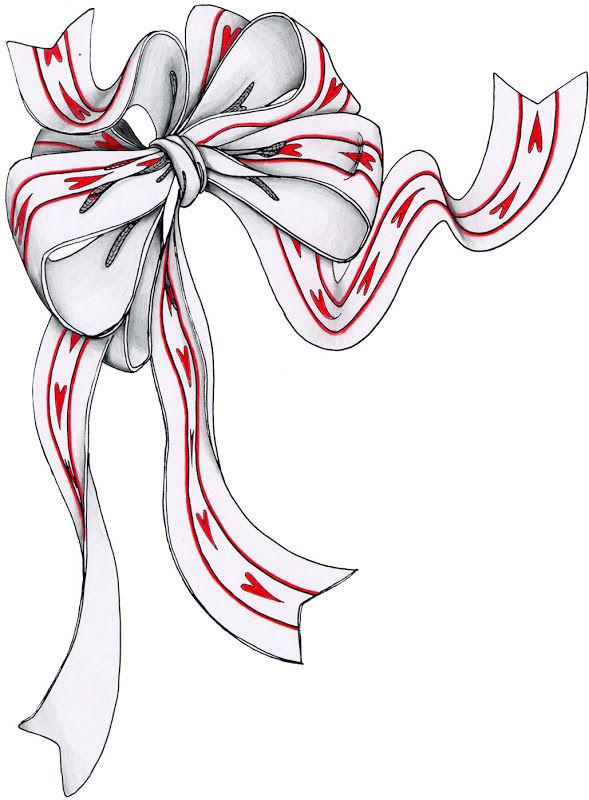 Затем изображают бантик. После этого очень тонкими линиями прорисовывают ажур на фоне вокруг банта, а также выделяют середину элемента и складки у его центра. Одинаково хорошо смотрится ажур из перекрещивающихся диагональных линий и линий, расположенных строго вертикально и горизонтально. Прекрасным дополнением к такому рисунку станут маленькие чёрные стразы, которыми можно дополнить бант или украсить сетку.
Затем изображают бантик. После этого очень тонкими линиями прорисовывают ажур на фоне вокруг банта, а также выделяют середину элемента и складки у его центра. Одинаково хорошо смотрится ажур из перекрещивающихся диагональных линий и линий, расположенных строго вертикально и горизонтально. Прекрасным дополнением к такому рисунку станут маленькие чёрные стразы, которыми можно дополнить бант или украсить сетку.
Фантазии на тему
Кроме классического изображения декоративных элементов, довольно часто дизайн ногтей «бантики» можно встретить и в игривой интерпретации. Например, на ногте могут изобразить смокинг с галстуком-бабочкой, корсетную шнуровку с бантиком, подарок с лентой, завязанной опять-таки бантом. Встречаются и шуточные изображения в виде домашних тапочек или милых платьиц с бантиками, а также кошечек, играющих с бантами или носящих их на хвосте или шее.
Вариантов изображения такого рисунка на ноготках существует великое множество, и потому каждая красавица сможет найти вариант себе по душе.
«Рисовать или не рисовать бантики?» — этого вопроса даже не должно возникать. Мило, нежно, женственно выглядят бантики на ногтях. Фото в статье являются неоспоримым тому доказательством. Их однозначно надо рисовать!
Как нарисовать коробку карандашом поэтапно
Для того чтобы нарисовать подарок, очень важно сначала прорисовать куб. Он состоит из четырех граней. После его прорисовки можно дорисовать красивую оберточную упаковку на нем или ленточку с бантом. Это всегда смотрится эффектно и ярко, особенно если такой рисунок раскрасить яркими цветными карандашами новогодних оттенков или использовать краски.
Материалы для рисования новогоднего подарка:
- свободный лист бумаги в альбоме;
- карандаши для наброска и раскрашивания;
- ластик для удаления;
- маркер черный для обводки.
Как нарисовать коробку с подарком поэтапно
1) Проводим вертикальную линию. От верхней и нижней точки ведем боковые линии под углом.
2) Затем добавим еще две вертикальные линии для сформирования граней коробки, в которой новогодний подарок. Также прорисуем последний четвертый уголок, который располагается на заднем фоне.
Также прорисуем последний четвертый уголок, который располагается на заднем фоне.
3) Рисуем вверху окружность, в которой будет рисовать пышный бант для украшения подарочка. По всем граням коробки рисуем линии атласной ленты.
4) Рисуем шикарный пышный бант в середине окружности. Ведем от центра банта две короткие полоски ленты. Края коробочки создаем без острых углов, а также линии ленты создаем плавными на всех частях рисунка.
5) Получаем красивый рисунок подарка, который нуждается в аккуратной обводке черным маркером и закрашивании цветными карандашами. Первое выполняем прямо сейчас. Также можно добавим мелкие штрихи и блики на предметах.
6) Закрашиваем красным карандашом атласные ленточки и шикарный бант, которые служат для украшения новогоднего подарка.
7) Коробочка, в которой размещен подарок, создается зелеными оттенками карандашей.
В сегодняшнем очень простом уроке мы научимся создавать реалистичный макет коробки для продукта в Photoshop.
Это изображение было сделано, чтобы помочь вам создать свой макет. Сперва мы нарисуем коробку, затем добавим ей немного оформления. В конце урока я покажу, как создать тени и блики, придав работе реалистичности. Для выполнения урока потребуется Photoshop CS3 или новее.
Шаг 1
Начнем с создания документа размером 1588 х 1191 пикселей. Изменим фоновый цвет на # d2 d3 d5 .
Чтобы работа была более аккуратной и организованной, нам потребуются Линейки (Rulers) и Сетки (Grids). Первые можно найти в меню Просмотр > Линейки (View > Rulers) или вызвать по нажатию Ctrl + R . Второй важный инструмент находится в
Шаг 2
Создайте Новую группу (New Group), назовите ее «Правая сторона». Создайте новый слой, назовите его так же. При помощи инструмента Прямоугольная область (Rectangular Marquee Tool) выделите участок размером 795 х 1078 пикселей. Заполните выделение любым цветом. Я выбрал белый (#FFFFFF).
Создайте новый слой, назовите его так же. При помощи инструмента Прямоугольная область (Rectangular Marquee Tool) выделите участок размером 795 х 1078 пикселей. Заполните выделение любым цветом. Я выбрал белый (#FFFFFF).
Теперь сделайте слой смарт-объектом. Для этого кликните по нему правой кнопкой мыши и выберите Преобразовать в смарт-объект (Make A Smart Object). Это позволит изменять содержимое слоя, не «разрушая» его.
Шаг 3
Создайте группу под названием «Левая сторона». Создайте слой, назовите его аналогично. Как и в предыдущем шаге, нужно выделить участок и заполнить его цветом. На этот раз создайте выделение размером 483х1078 пикселей. Превратите этот слой в смарт-объект.
Шаг 4
Перед переходом к самому дизайну давайте подкорректируем слои и превратим их в реалистичную 3D коробку. Начнем с правой стороны. Выберите этот слой, нажмите Ctrl + T . Прежде всего, нужно стянуть прямоугольник (примерно до 75%), пока его высота не будет равна, приблизительно, 814.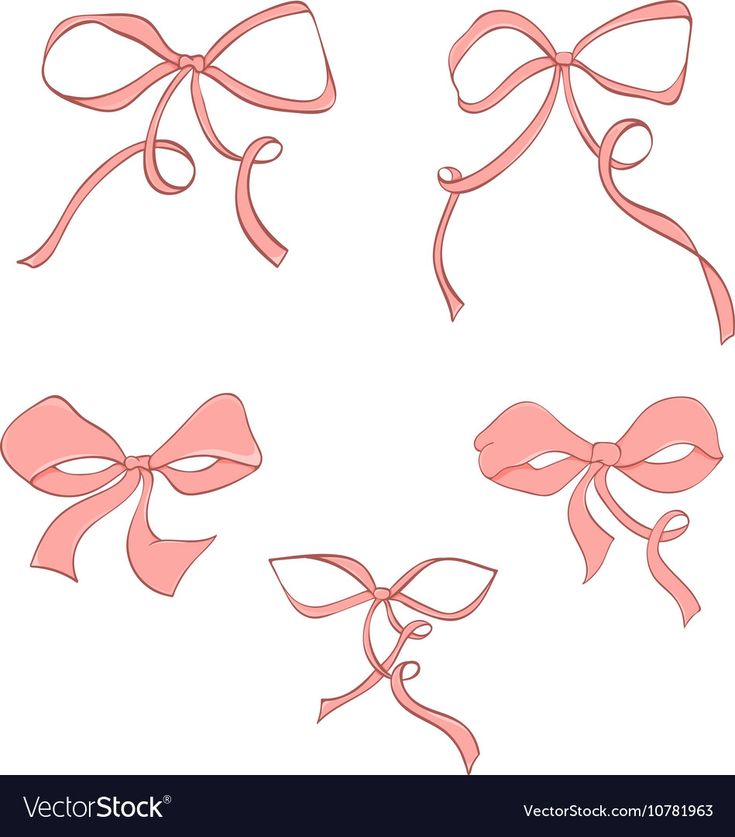 Не забудьте кликнуть по иконке цепи в верхней панели параметров. Затем перейдите в меню Редактирование > Трансформирование > Перспектива (Edit > Transform > Perspective) и измените фигуру как на скриншоте ниже (перетягивать нужно только правую сторону):
Не забудьте кликнуть по иконке цепи в верхней панели параметров. Затем перейдите в меню Редактирование > Трансформирование > Перспектива (Edit > Transform > Perspective) и измените фигуру как на скриншоте ниже (перетягивать нужно только правую сторону):
Затем нажмите Ctrl + T , удерживайте нажатой клавишу Ctrl и немного стяните правую сторону, чтобы фигура выглядела как прямоугольник, а не толстый квадрат.
Шаг 5
Для левой стороны нужен немного другой подход. Сперва уменьшите ее до 75%. Выделите ее, нажмите Ctrl и трансформируйте, чтобы получилась трехмерная форма. Убедитесь, что высоты скошенных сторон левой и правой грани параллельны, не забудьте стянуть левую сторону коробки. В итоге должно получиться что-то такое.
Шаг 6
Теперь можно переходить к дизайну. Начнем с правой стороны. Выделите слой и дважды кликните по смарт-объекту, открыв его. На этом этапе вы можете либо создать свое оформление, либо следовать уроку.
Для своего дизайна я выбрал небесно-синюю цветовую гамму. Если хотите следовать уроку со мной, установите фоновый цвет на # e1 ebe4 ; у меня все будет довольно просто. Когда фон готов, займемся заголовком (он будет в центре верхней части). Я использовал такие шрифты (цвет — #1 f1 f20 ):
Шаг 7
После того, как закончили с этой гранью, сохраните ее. Вы сразу же увидите изменения в оригинальном документе. Теперь давайте перейдем ко второй секции. Дважды кликните по смарт-объекту, чтобы открыть окно для его редактирования. Заполните фон цветом # a5 dfda, затем просто скопируйте и разместите заголовок из предыдущего шага. Теперь останется только повернуть текст. Сделайте галочку белой, добавьте больше символов. Всё, что я использовал, можно найти в меню инструмента Произвольная фигура (Custom Shape Tool).
Таким же образом добавьте произвольный текст в нижней части.
После того, как всё готово, сохраните документ. Вот как выглядит мой дизайн:
Вот как выглядит мой дизайн:
Шаг 8
Теперь давайте добавим освещение, сделав коробку реалистичной. Начнем с новой группы под названием «Тени». Создайте новый слой, назовите его «Задняя тень». Выделите участок размером с нашу коробку и заполните его черным цветом. Затем «положите» слой, исказив его с зажатой клавишей
Шаг 9
Добавьте новый слой — «Нижняя тень». Установите основной цвет #000000 ; при помощи Кисти (Brush Tool) достаточно большого размера с Жесткостью (Harndess) 0% нарисуйте тень под коробкой, после чего измените режим наложения на Мягкий свет (Soft Light), а Непрозрачность (Opacity) установите на 85%.
Шаг 10
Нам нужен еще один слой. Назовите его «Свет». Установите фоновый цвет на # ffffff , сделайте кисть больше и три раза проведите по центру коробки.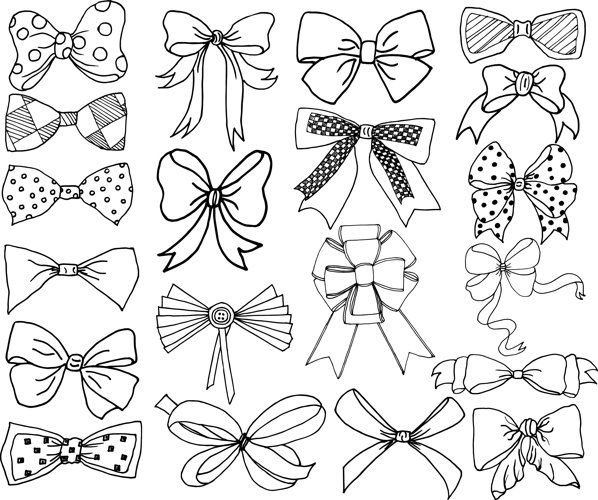 Установите режим наложения Мягкий свет (Soft Light).
Установите режим наложения Мягкий свет (Soft Light).
Шаг 11
Создайте слой «Нижняя тень 2». Затем выберите кисть и настройте ее, как на скриншоте ниже.
Выберите инструмент Перо (Pen Tool), нарисуйте контур вокруг нижней части коробки. Кликните правой кнопкой мыши, выберите Выполнить обводку контура (Stroke Path). Убедитесь, что галочка Имитировать нажим (Stimulate Preassure) установлена. Измените непрозрачность (Opacity) и заливку (Fill) до 50% и 55% соответственно.
Шаг 12
Откройте группу «Правая сторона», создайте два слоя — «Тени», «Тени 2». Убедитесь, что оба они являются обтравочными для слоя с дизайном. Используйте мягкую кисть с 0% жесткости (Hardness). Установите оба слоя на Мягкий свет (Soft Light). На первом нарисуйте большую U-образную фигуру по краю коробки. На втором слое используйте ту же кисть, но с меньшей непрозрачностью, сделав обводку вокруг текста. Это придаст рисунку больше глубины и акцентирует внимание.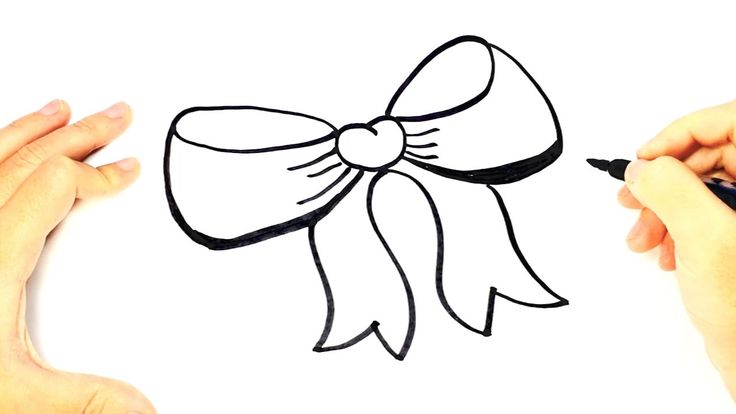
Шаг 13
Создайте еще два слоя — «Детали: Тени», «Детали: Блики». Здесь нужно просто повторить шаг 11. Используйте # ffffff для бликов, а #000000 для теней. Контуров над и под коробкой будет достаточно.
Шаг 14
Повторите два предыдущих шага с левой стороной коробки.
Шаг 15
Теперь нам нужна группа. Назовем ее «Детали». После этого нужно создать новый слой — «Левая створка». При помощи инструмента Перо (Pen Tool) нарисуйте треугольную фигуру с очень плоским центром. Затем кликните по ней правой кнопкой мыши и заполните цветом. Теперь нужно добавить ей Внутреннюю тень (Inner Shadow)…
… а также Внутреннее свечение (Inner Glow).
Шаг 16
Создайте слой «Тень». Теперь снова повторите шаг 11, но с большим размером кисти (4-6 пикселей) создайте линию рядом с гранью коробки (линия должна быть ближе к правой стороне). Затем примените Размытие по Гауссу (Gaussian Blur), а режим наложения выберите Мягкий свет (Soft Light).
Шаг 17
Повторите процесс предыдущего шага, но на этот раз назовите слой «Блики», а в качестве основного цвета используйте # ffffff . Расположите линию ближе к левой грани (на скриншоте она помечена синим).
Шаг 18
Последний штрих! Создайте слой под названием «Линия» и при помощи инструмента Линия (Line Tool) создайте прямую (2-3 пикселя толщиной, цвет #000000 ), разделяющую левую и правую секции. Установите ее режим наложения на Мягкий свет (Soft Light). На скриншоте она помечена белым.
Финальные результаты:
Мы закончили! Если вам удалось получить финальный результат без запинок, отличная работа! Можете гордиться собой. Если что-то в уроке было непонятно, дайте мне знать.
Самое волшебное и невероятное время – процедура получения подарка. Таинственность, надежда получить сокровенное и праздничность всего происходящего заставляет любого человека переживать сокровенные моменты из детства, когда все мечты сбивались мановением руки родителей.
Черно-белый пример с видом сбоку
Разберемся теперь подробно о том, как нарисовать подарочную коробку. Начинаем работу с коробки. Рисуем прямоугольник. Это будет сама коробка. На ней располагаем лежачий прямоугольник, но высота его должна быть небольшой, а длина больше длины нижнего. Теперь на переднем плане вертикально рисуем полосу ленты. Сверху приделываем бант, который состоит из двух полукругов и двух кончиков ленты.
Наводим рисунок более жирным карандашом или фломастером.
Вытираем вспомогательные линии. Коробка презента готова.
Второй вариант
Немного изменим конфигурацию изделия и рассмотрим, как нарисовать подарок карандашом. Вспоминаем геометрические фигуры и рисуем объемный кирпич.
На переднем и боков плане делаем полоску оберточной ленты. Сверху они должны перекрещиваться под прямым углом. На этом месте делаем шесть витков в виде овалов.
На этом месте делаем шесть витков в виде овалов.
Наводим все линии жирным фломастером.
Коробку заштрихуем карандашом голубого цвета и добавим на всю ее поверхность синий круглый горошек. Саму ленту закрашиваем красным цветом. Чтобы добавить реалистичность работе дорисуем за коробкой тень черным цветом карандаша.
Зеленый подарок
А теперь развернем коробку и посмотрим на нее с торца. Итак, как легко нарисовать подарок. На переднем плане находится ребро коробки. От него ведем в левую и правую сторону два прямоугольника. Сверху. Отступая немного от границы, ведем еще одну линию параллельно верхней. Это будет граница крышки. От ребра по диагонали ведем прямую, которая закончится на противоположном ребре. Дорисовываем по бокам еще одну диагональ. Получается коробка.
На крышке в зоне креста делаем большой бант.
Выделяем фломастером все нужные зоны, оставляя незарисованными частями, области на полосе.
Вытираем вспомогательные линии.
Коробку делаем зеленой. А бант и ленту – красными. Отличный и качественный презент готов.
В пол-оборота
Если три предыдущих вариант не удалось осилить идеально, тогда следует перейти к этому пошаговому мастер-классу. Разбираем подробно, как нарисовать подарок поэтапно. Располагаем коробку так, чтобы на переднем плане было не только ребро, но и немного грани. Делаем два прямоугольника разных размеров, на них рисуем часть крышки.
Добавляем верхний прямоугольник и оборачиваем подарок в ленту. Сверху приделываем бант.
Осталось его разрисовать. Боковые грани делаем розовым цветом, а верхнюю часть коробки – светло-розовым. Ленту закрашиваем в желтый оттенок.
Последний штрих: добавим под крышкой тень в виде темной полосы, а по всей площади коробки делаем белый горошек.
Рисуем вместе с детьми
Последний вариант – группа таких презентов. Рассмотрим, как нарисовать подарок ребенку. Делаем низкую, но широкую коробку с сердечками на передней грани. Сверху цепляем бант.
Сверху цепляем бант.
За этой коробкой рисуем узкую, но высокую с кружочками на передней грани. Сверху дорисовываем бант.
На заднем плане делаем коробку побольше и повыше. На передней грани рисуем косые линии.
Осталось разрисовать их в яркие цветы на свое усмотрение.
Такой яркий декор позволит несколько украсить скромный дизайн упаковки. Чем интереснее и загадочнее форма и размер, тем веселее имениннику угадывать содержимое. Часто маленький, но очень дорогой презент можно упаковать в большое количество разных пакетиков, ящиков и других емкостей. В итоге праздник выходит действительно захватывающим и волнительным.
Ни один праздник не обходится без самого главного – подарков. Что уж говорить про Новый Год? Это один из самых больших праздников, когда каждый человек занят поиском подарков для родных и близких. Каким бы ни был выбранный подарок, его нужно обязательно красиво упаковать. Упаковки бывают различных видов, размеров и цветов, но сегодня речь пойдет о привычной нам коробочке с красивым бантом.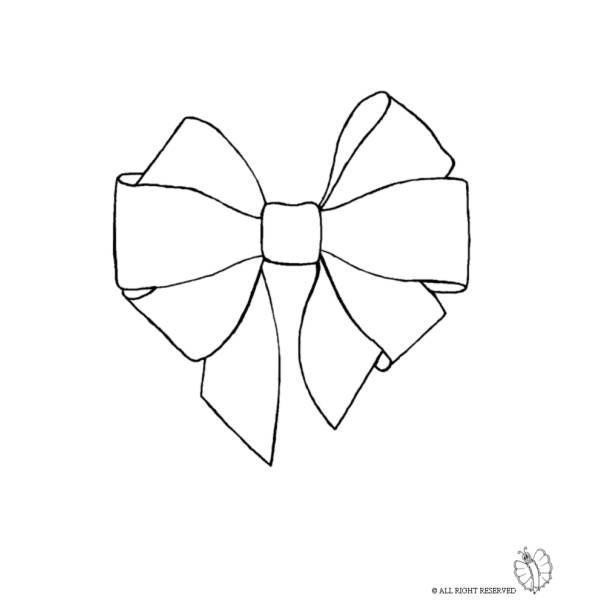
Инструменты и материалы:
- Графический планшет и перо (использовался Wacom Intos Draw, но подойдет любой), подключенный к компьютеру или ноутбуку.
- Программа Adobe Photoshop.
Вы также можете использовать простой карандаш, ластик и лист бумаги.
Этапы работы:
Шаг 1. В программе Adobe Photoshop создаем новую поверхность: Файл – Новый. Устанавливаем размеры нового документа в пикселях: ширина — 850 пикс. и высота – 595 пикс. Получится белая поверхность, на которой будем рисовать нашу иллюстрацию. Для кисти настраиваем главный диаметр – 5, а цвет – темно-серый:
Шаг 2. Рисуем прямоугольник, от которого будем отталкиваться при построении подарка. Ширина его будет немного больше высоты:
Шаг 3. Через центр проведем вертикальную линию, которая смещена немного вправо:
Шаг 4. Теперь можно прорисовать боковые части подарка и его коробку, но рисуем только передний план. Задний план пока оставляем пустым, потому что там будет большой бант, который его перекроет:
Теперь можно прорисовать боковые части подарка и его коробку, но рисуем только передний план. Задний план пока оставляем пустым, потому что там будет большой бант, который его перекроет:
Шаг 5. Удалим ластиком линии, которые помогли при построении. Теперь они нам не понадобятся:
Шаг 6. На подарке намечаем общие линии банта, а по бокам его будет удерживать лента:
Шаг 7. Спереди нарисуем два круга — ёлочные игрушки, которые будут внутри соприкасаться. Круги немного не дорисуем, чтобы добавить позже в этом месте их крепления (ёлочных игрушек):
Шаг 8. Сверху на ёлочных шариках нарисуем крепления, а на банте прорисуем изгибы ленты:
Шаг 9. На заднем плане расположим ветки ёлки, поэтому сейчас намечаем их основания (от которых будут расти иголки):
Шаг 10. Уменьшаем главный диаметр кисти с 5 на 3 и прорисуем мелкие иголочки. Они должны быть немного изогнуты к краю.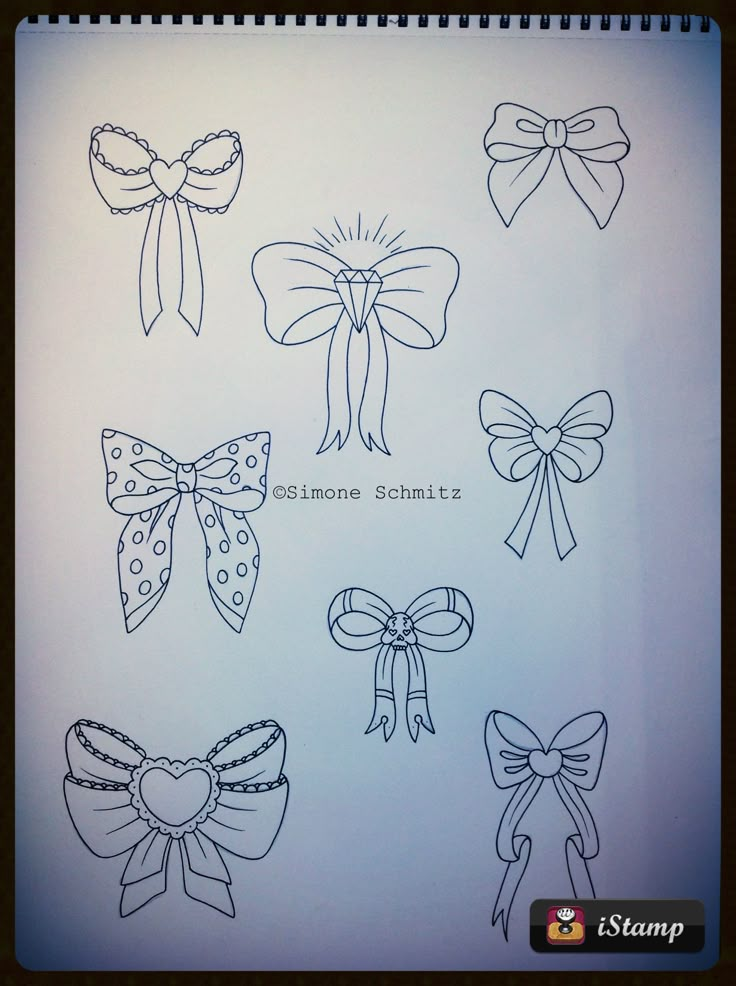 Штрихи нужно наносить очень плотно, чтобы ветка была более пушистой:
Штрихи нужно наносить очень плотно, чтобы ветка была более пушистой:
Шаг 11. Корректируем рисунок, убрав лишние линии, где они не нужны, и добавляя в местах, где их не хватает:
Шаг 13. Делаем тон серого еще немного темнее и наносим поверх, но в этот раз объем тени будет меньше от предыдущего. Такая смена тона поможет сделать переход тени более плавным:
Шаг 14. Снова делаем темнее тон и наносим его на наш рисунок:
Шаг 15. Следующий шаг по нанесению тени будет с более затемненного серого тона, а располагаем его все на меньшей поверхности:
В этом уроке вы узнаете, как нарисовать картонную коробку в Adobe Illustrator. Всего мы подготовим три разных варианта.
Сначала, с помощью базовых фигур и инструментов, мы нарисуем основной вариант без крышки. Затем продолжим с другими вариантами: с закрытой крышкой и открытой.
Шаг 1
Запускаем Illustrator и жмем Ctrl+N, чтобы создать новый документ.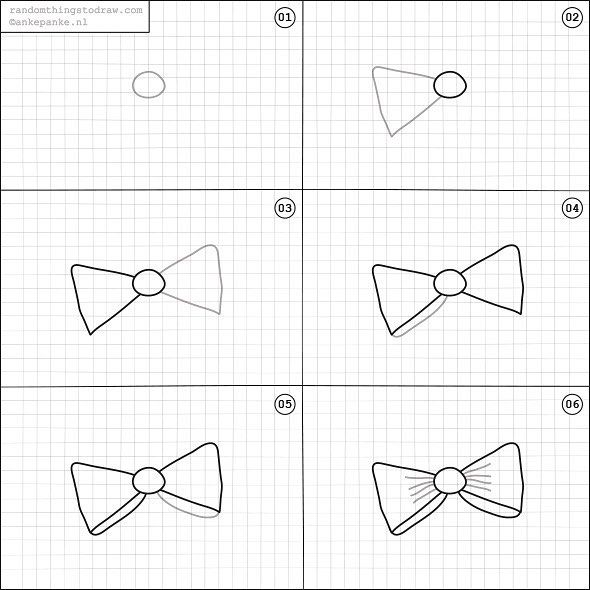
В выпадающем меню Units (Единицы измерения) выбираем Pixels (Пикселы), вводим размер 1360 пикселей по ширине и 750 пикселей по высоте. Нажимаем кнопку Advanced (Дополнительно), чтобы развернуть дополнительные настройки.
Выбираем цветовой режим RGB, разрешение Screen (72ppi) (Экранное) и снимаем галочку напротив Align New Objects to Pixel Grid (Выровнять новые объекты по пиксельной сетке). Закончив, жмем ОК.
Шаг 2
Для начала нарисуем основу коробки. Берем Rectangle Tool (M) (Прямоугольник) и создаем квадрат размером 210 х 210 пикселей.
Убедитесь, что созданная фигура выбрана, и переходим Object – Transform – Rotate (Объект – Трансформировать – Поворот). В появившемся окне вводим 45 градусов и нажимаем ОК.
Берем Direct Selection Tool (A) (Прямое выделение), выбираем верхнюю опорную точку фигуры и перемещаем ее на 113 пикселей вниз и 9 пикселей вправо.
Затем выделяем нижнюю опорную точку и сдвигаем ее на 107 пикселей вверх и 5 пикселей влево.
Выделяем весь квадрат и дублируем его (Ctrl+C, Ctrl+F), затем перемещаем копию на 199 пикселей вниз.
Теперь берем Direct Selection Tool (A) (Прямое выделение), выделяем верхнюю опорную точку нижней фигуры и смещаем ее на 12 пикселей вверх.
Шаг 3
Выделяем оба объекта из Шага 2 и дублируем их (Ctrl+C, Ctrl+F), затем меняем цвет обводки на красный.
С помощью Direct Selection Tool (A) (Прямое выделение) и зажатой клавиши Shift, выбираем две опорные точки красной фигуры и на верхней панели свойств нажимаем на кнопку (Вырезать контур по выделенным опорным точкам). Таким образом режем на отдельные отрезки все стороны обеих фигур.
Затем выделяем левые точки обеих фигур, кликаем по ним правой кнопкой мыши и выбираем Join (Соединить). В результате между этими точками должен появиться новый отрезок. Выделяем правые точки и соединяем их вместе.
Меняем цвет получившегося контура на синий, как показано ниже. Повторяем весь процесс и создаем правую заднюю сторону коробки.
Продолжаем работу и выделяем два красных отрезка, как показано на шестой картинке, и жмем Ctrl+J, чтобы соединить их вертикальными линиями. Повторяем действие, чтобы соединить оставшиеся отрезки.
Шаг 4
Берем Rectangle Tool (M) (Прямоугольник) и создаем прямоугольник размером 75 х 20 пикселей с фиолетовым контуром. Не снимая с него выделения, дублируем фигуру (Ctrl+C, Ctrl+F).
Размещаем обе копии на коробке, как показано ниже.
Теперь берем Direct Selection Tool (A) (Прямое выделение), выделяем две правые опорные точки левого прямоугольника и перемещаем их на 22 пикселя вниз.
Затем выделяем две правые опорные точки правого прямоугольника и перемещаем их на 19 пикселей вниз.
Выделяем оба фиолетовых прямоугольника и переходим Effect – Stylize – Round Corners (Эффект – Стилизация – Скругленные углы). В появившемся окне устанавливаем радиус на 10 пикселей и нажимаем ОК, затем применяем Object – Expand Appearance (Объект – Разобрать оформление).
Шаг 5
Выбираем левый прямоугольник, созданный в четвертом шаге, и дублируем его (Ctrl+C, Ctrl+F).
Не снимая выделение с копии, зажимаем клавишу Shift и кликаем по левому красному контуру.
Открываем панель Window – Pathfinder Minus Front (Минус верхний). Затем жмем Ctrl+[, чтобы перенести получившуюся фигуру под левый фиолетовый объект.
Теперь выбираем правый фиолетовый прямоугольник и копируем его. Не снимая выделение, зажимаем клавишу Shift и кликаем по правому синему контуру. Затем на панели Pathfinder (Обработка контуров) нажимаем на кнопку Minus Front (Минус верхний).
Затем жмем Ctrl+[, чтобы переместить получившуюся фигуру под правый фиолетовый объект.
Не снимая выделение с фигуры, зажимаем клавишу Shift и кликаем по правому фиолетовому объекту, затем перемещаем их под правый красный контур (Ctrl+[).
И, наконец, выделяем верхний черный контур, созданный во втором шаге и перемещаем его на передний план (Ctrl+Shift+]).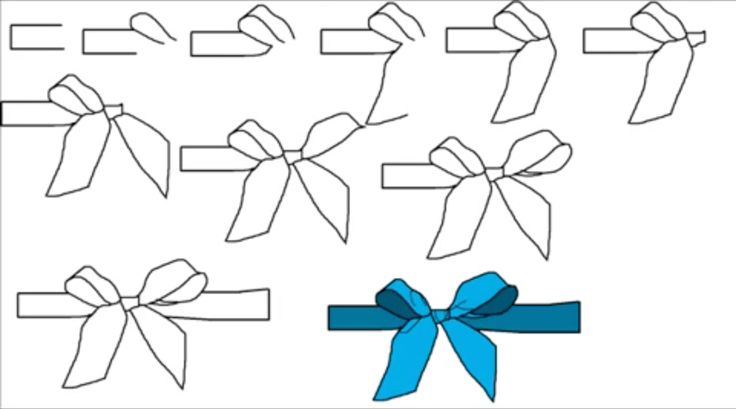
Шаг 6
Выделяем левый синий контур, удаляем обводку и заливаем его линейным коричневым градиентом, как показано на первой картинке. Затем выделяем правый синий контур и заливаем его коричневым градиентом, как показано на второй картинке.
Шаг 7
Выделяем правый красный контур, удаляем обводку и заливаем фигуру линейным градиентом, как показано на первой картинке.
Дублируем получившуюся фигуру (Ctrl+C, Ctrl+F), затем меняем цвета копии, как показано на второй картинке.
После этого, Effect – Stylize – Feather (Эффект – Стилизация – Растушевка), в появившемся окне вводим радиус 6 пикселей и жмем ОК.
Шаг 8
Выделяем левый красный контур, удаляем обводку и заливаем фигуру линейным градиентом, как показано на первой картинке.
Дублируем фигуру (Ctrl+C, Ctrl+F), заменяем цвета градиента, как показано на второй картинке.
Не снимая выделение с копии, переходим Effect – Stylize – Feather (Эффект – Стилизация – Растушевка). Устанавливаем радиус на 6 пикселей и жмем ОК.
Устанавливаем радиус на 6 пикселей и жмем ОК.
Шаг 9
Берем Add Anchor Point Tool (+) (Перо+) и добавляем две опорные точки на левом фиолетовом прямоугольнике в местах, отмеченных зеленым на скриншоте ниже.
Выделяем эти две точки и нажимаем на кнопку Cut path at selected anchor points (Вырезать контур по выделенным опорным точкам) на верхней панели свойств. В результате прямоугольник разделится на два закругленных контура.
Выделяем верхнюю часть и удаляем ее. Затем выделяем нижнюю, устанавливаем ширину обводки на 2 пикселя и заменяем цвет на пастельный оранжевый оттенок (#e1b689).
Затем к получившемуся контуру применяем профиль переменной ширины Width Profile 1 (Профиль ширины 1) (находится на верхней панели рядом с шириной обводки).
Перед продолжением выделяем обе правые фигуры и переходим Object – Hide – Selected (Объект – Спрятать – Выделенное), чтобы скрыть их.
Обратите внимание на третью картинку внизу. Берем Add Anchor Point Tool (+) (Перо+) и добавляем две новые опорные точки в местах, отмеченных зеленым цветом.
Берем Add Anchor Point Tool (+) (Перо+) и добавляем две новые опорные точки в местах, отмеченных зеленым цветом.
Выделяем их и на верхней панели свойств нажимаем на кнопку Cut path at selected anchor points (Вырезать контур по выделенным опорным точкам). В результате фиолетовый контур разделился на две части.
Удаляем верхнюю часть. Затем выделяем нижнюю, устанавливаем ее ширину на 2 пикселя и заменяем цвет на светло-оранжевый оттенок (#ffcc99).
Затем применяем профиль Width Profile 1 (Профиль ширины 1). В конце переходим Object – Show All (Объект – Показать все) или нажимаем Ctrl+Alt+3, чтобы восстановить скрытые фигуры.
Также выделяем черный контур, созданный во втором шаге, и заменяем его на цвет #ffcc99. На панели Window – Stroke (Окно – Обводка) устанавливаем Align Stroke (Выровнять) на Align Stroke To Inside (Обводка внутри линии), чтобы углы контура не выступали за границы коробки.
Шаг 10
Чтобы добавить мелких деталей, рисуем вертикальный контур, используя инструмент Line Segment Tool (\) (Линия), устанавливаем для контура ширину обводки на 1 пиксель и выбираем темно-оранжевый цвет (#593716).
Применяем к созданному контуру размытие Effect – Blur – Gaussian Blur (Эффект – Размытие – Размытие по Гауссу) с радиусом 2 пикселя, затем скрываем линию под передними сторонами коробки (Ctrl+[).
Обратите внимание на третью картинку снизу. Создаем новую вертикальную линию шириной 4 пикселя и выбираем для нее оранжевый цвет (#fac683) без заливки.
Затем применяем к линии профиль ширины Width Profile 6 (Профиль ширины 6) и Gaussian Blur
Убедитесь, что созданная линия все еще выделена. Дублируем ее (Ctrl+C, Ctrl+F). Не снимая выделение с копии, открываем панель Window – Appearance Gaussian Blur (Размытие по Гауссу).
Заменяем цвет обводки на темно-оранжевый (#4d2505) и устанавливаем ширину на 3 пикселя.
Затем применяем профиль Width Profile 1 (Профиль ширины 1) и эффект Feather
В конце выделяем нижний черный контур, созданный во втором шаге, удаляем его обводку и заливаем черным цветом. Затем применяем к нему Gaussian Blur (Размытие по Гауссу) с радиусом 3 пикселя.
Шаг 11
Выделяем все объекты, созданные начиная с Шага 2, и группируем их (Ctrl+G).
Из первой части урока вы узнали, как нарисовать картонную коробку без крышки. Готовый результат должен выглядеть вот так:
Шаг 12
Теперь нарисуем коробку с закрытой крышкой. Выделяем группу с коробкой, созданную в Шаге 11, и дублируем ее (Ctrl+C, Ctrl+F), затем размещаем копию рядом с оригиналом.
Берем Selection Tool (V) (Выделение), дважды кликаем по коробке, затем выделяем контур, показанный на первой картинке ниже. Жмем Ctrl+C, чтобы скопировать его, и дважды кликаем в пустом месте рабочей области.
Не снимая выделение с фигуры, меняем цвет обводки на синий.
Затем применяем к синему контуру Object – Transform – Scale (Объект – Трансформировать – Масштабирование). В появившемся окне выбираем Uniform (Равномерно) и устанавливаем его на 108%, жмем ОК. После этого смещаем получившийся объект на 3 пикселя вверх.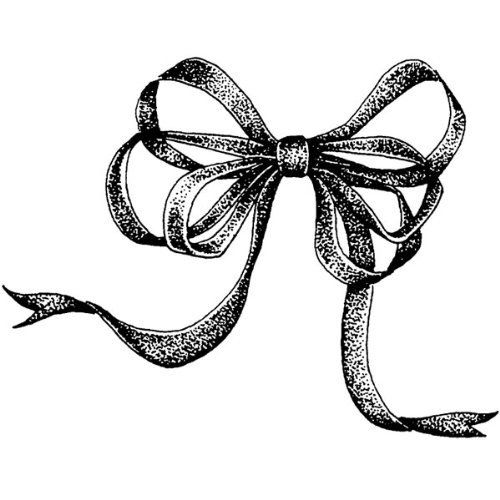
С помощью Direct Selection Tool (A) (Прямое выделение) выбираем верхнюю опорную точку синего контура и смещаем ее на 4 пикселя вправо.
Затем выделяем нижнюю точку и смещаем ее на 4 пикселя влево.
Шаг 13
Дублируем (Ctrl+C, Ctrl+F) синий контур, созданный в Шаге 12. Заменяем цвет копии на красный и перемещаем ее на 70 пикселей вниз.
Выделяем синий контур и снова дублируем его, затем меняем цвет копии на желтый.
С помощью Direct Selection Tool (A) (Прямое выделение) и клавиши Shift, выделяем опорные точки желтого и красного контуров. Затем на панели свойств нажимаем на кнопку Cut path at selected anchor points (Вырезать контур по выделенным опорным точкам). Таким же образом режем на отдельные отрезки оба контура.
Выделяем отрезки, как показано ни третьем рисунке, кликаем по ним правой кнопкой мыши и выбираем Join (Соединить).
Меняем цвет получившегося контура на зеленый.
Повторяем весь процесс и создаем такой же зеленый контур справа.
Продолжаем выделять отрезки, как показано на седьмой картинке, и жмем Ctrl+J, чтобы соединить их вместе.
Соединяем оставшиеся отрезки.
Шаг 14
Выделяем левый зеленый контур, удаляем обводку и заливаем его линейным градиентом, как показано ниже.
Перемещаем полученную фигуру на задний план (Ctrl+Shift+[).
Перемещаем полученную фигуру на задний план.
Перед продолжением выделяем синий объект, созданный в Шаге 12 и перемещаем его на передний план (Ctrl+Shift+]).
Не снимая выделение с синего контура, удаляем его обводку и заливаем линейным градиентом, как показано на шестой картинке.
Дублируем (Ctrl+C, Ctrl+F) получившуюся фигуру, заменяем ее цвет, как показано на последней картинке.
В конце применяем к этой фигуре эффект Feather
Шаг 15
Выделяем правый красный контур, удаляем обводку и заполняем фигуру линейным градиентом, как показано на первой картинке.
Не снимая выделения с фигуры, применяем Effect – Stylize – Feather (Эффект – Стилизация – Растушевка) с радиусом 5 пикселей.
Шаг 16
Выбираем левый красный контур, удаляем обводку и заполняем фигуру линейным градиентом, как показано на первой картинке.
Дублируем (Ctrl+C, Ctrl+F) получившуюся фигуру, затем меняем цвет копии, как показано на второй картинке.
Не снимая выделения с фигуры, применяем Effect – Stylize – Feather (Эффект – Стилизация – Растушевка) с радиусом 6 пикселей.
Шаг 17
Выбираем первую фигуру, созданную в Шаге 15 и дублируем ее (Ctrl+C, Ctrl+F).
Не снимая выделение с копии, переходим
Make Clipping Mask (Создать обтравочную маску).
Шаг 18
Выбираем первую фигуру, созданную в Шаге 16 и дублируем ее (Ctrl+C, Ctrl+F).
Не снимая выделение с копии, переходим Effect – Stylize – Drop Shadow (Эффект – Стилизация – Тень). Вводим настройки, как показано ниже, и нажимаем ОК.
Теперь выделяем правую переднюю часть коробки и дублируем ее, затем переносим копию на передний план (Ctrl+Shift+]).
Не снимая выделение с фигуры, зажимаем клавишу Shift и кликаем по объекту с эффектом тени, который мы создали в этом шаге. Затем кликаем правой кнопкой по выделенным деталям и в выпадающем меню выбираем Make Clipping Mask (Создать обтравочную маску).
В конце переносим получившуюся фигуру на задний план (Ctrl+[).
Шаг 19
Давайте добавим несколько мелких деталей. С помощью Line Segment Tool (\) (Линия) рисуем вертикальную линию оранжевого цвета (#fac683) и шириной 3 пикселя.
Применяем к ней профиль переменной ширины Width Profile 6 (Профиль ширины 6) и Gaussian Blur (Размытие по Гауссу) с радиусом 3 пикселя.
Не снимая выделение с линии, дублируем ее (Ctrl+C, Ctrl+F). Открываем панель Window – Appearance (Окно – Оформление) и удаляем эффект Gaussian Blur (Размытие по Гауссу).
Меняем цвет копии на темно-оранжевый (#4d2505) и уменьшаем ширину до 2 пикселей.
Затем применяем профиль Width Profile 1 (Профиль ширины 1) и эффект Feather (Растушевка) с радиусом 2 пикселя.
Шаг 20
Выделяем все объекты, которые мы создали, начиная с Шага 12, и группируем их (Ctrl+G).
Картонная коробка с закрытой крышкой готова. Результат должен выглядеть примерно так:
Шаг 21
Используя Line Segment Tool (\) (Линия), создаем четыре отрезка с обводкой и без заливки, как показано ниже.
Закончив, выделяем их и дублируем (Ctrl+C, Ctrl+F), затем переходим Object – Hide – Selected (Объект – Спрятать – Выделенное), чтобы спрятать копии.
Выделяем два отрезка, показанные на второй картинке, кликаем по ним правой кнопкой мышки и выбираем Join (Соединить).
Затем снова кликаем правой кнопкой мышки и опять выбираем Join (Соединить).
Не снимая выделение с фигуры, меняем ее цвет на желтый.
Повторяем процесс и создаем такую же желтую фигуру справа.
Шаг 22
Перед продолжением, переходим Object – Show All (Объект – Показать все), чтобы восстановить скрытые в Шаге 21 отрезки.
С помощью Direct Selection Tool (A) (Частичное выделение) и клавиши Shift выделяем две верхние опорные точки красных отрезков и жмем Ctrl+J, чтобы соединить их новой линией.
Выделяем две нижние точки красных отрезков и снова жмем Ctrl+J. В итоге должна получиться фигура, как на четвертой картинке ниже.
Повторяем процесс и соединяем между собой оставшиеся синие отрезки.
Шаг 23
Выделяем две желтые фигуры, созданные в Шаге 21, и дублируем их (Ctrl+C, Ctrl+F).
Заменяем цвет копий на зеленый и перемещаем на передний план (Ctrl+Shift+]).
С помощью Direct Selection Tool (A) (Прямое выделение) и клавиши Shift опорные точки зеленых фигур. Затем на верхней панели свойств нажимаем на кнопку Cut path at selected anchor points (Вырезать контур по выделенным опорным точкам).
Выделяем и удаляем четыре оставшихся длинных отрезка.
Выделяем две нижние точки этой же фигуры и снова жмем Ctrl+J. У вас должен получиться результат, как на шестой картинке.
Повторяем процесс, чтобы соединить вместе оставшиеся зеленые отрезки.
Шаг 24
Выделяем красный объект, удаляем обводку и заливаем его линейным градиентом, как показано ниже.
Затем выбираем желтый контур, удаляем его обводку и заливаем линейным градиентом, как показано на второй картинке.
Выбираем нижний зеленый объект, удаляем его обводку и заливаем темно-коричневым цветом (#5b3915).
Переходим к четвертой картинке. Используя Line Segment Tool (\) (Линия) создаем отрезок темно-красного цвета (#1e0f12) и шириной 2 пикселя, без заливки.
Затем применяем к нему Gaussian Blur (Размытие по Гауссу) с радиусом 2 пикселя.
Выбираем все три фигуры и отрезок, созданные в этом шаге, и отправляем их на задний план (Ctrl+Shift+[).
Шаг 25
Выбираем оставшийся зеленый контур, удаляем его обводку и заливаем линейным градиентом, как показано на первой картинке.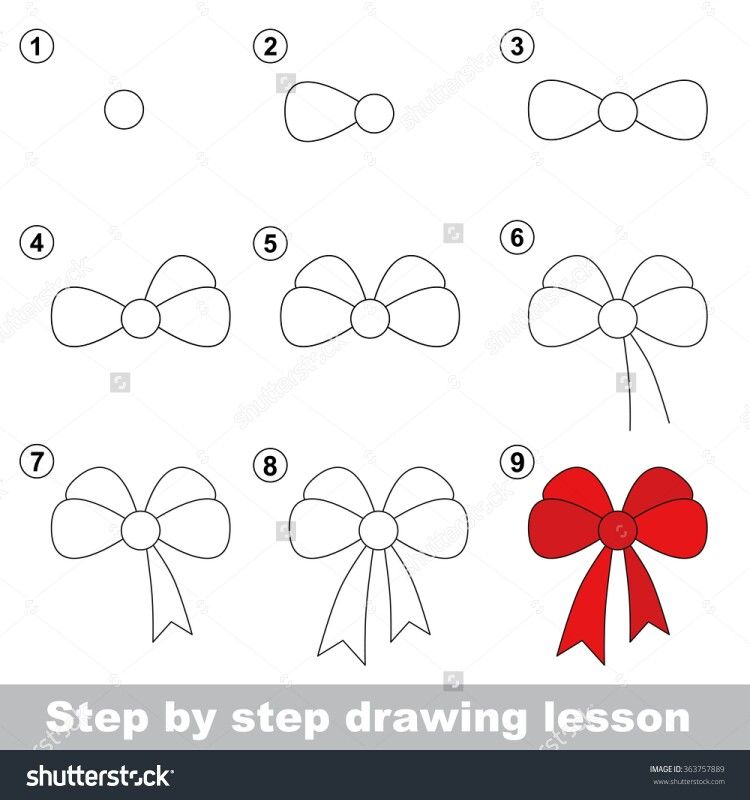
Дублируем (Ctrl+C, Ctrl+F) получившуюся фигуру, затем меняем цвет копии, как показано на второй картинке.
Не снимая выделение с копии, переходим Effect – Stylize – Feather (Эффект – Стилизация – Растушевка). Устанавливаем радиус на 5 пикселей и жмем ОК.
Выбираем левый желтый контур, удаляем его обводку и заливаем линейным градиентом, как показано на четвертой картинке.
Дублируем получившуюся фигуру, меняем цвет заливки копии, как показано на последней картинке ниже. Затем применяем к копии эффект Feather (Растушевка) с радиусом 6 пикселей.
Шаг 26
Выбираем синий контур и переносим его на передний план (Ctrl+Shift+]).
Выбираем нижний отрезок синего контура и меняем его цвет на #88582a.
Выделяем оба отрезка, которым мы меняли цвет, и прячем их под крышкой (Ctrl+[).
Выбираем верхний и левый отрезки синего контура и меняем их цвет, как показано на последней картинке ниже.
Шаг 27
Давайте добавим мелкие детали. С помощью Line Segment Tool (\) (Линия) рисуем отрезок на углу коробки шириной 3 пикселя. Заливку отключаем, а цвет обводки устанавливаем на светло-оранжевый (#fac683).
С помощью Line Segment Tool (\) (Линия) рисуем отрезок на углу коробки шириной 3 пикселя. Заливку отключаем, а цвет обводки устанавливаем на светло-оранжевый (#fac683).
Затем применяем к обводке профиль переменной ширины Width Profile 6 (Профиль ширины 6) и эффект Gaussian Blur (Размытие по Гауссу) с радиусом 3 пикселя.
Не снимая выделение с контура, дублируем его (Ctrl+C, Ctrl+F).
Открываем панель Window – Appearance (Окно – Оформление) и удаляем эффект Gaussian Blur (Размытие по Гауссу).
Меняем цвет копии на темно-коричневый (#4d2505) и устанавливаем ширину обводки на 2,5 пикселя.
Затем применяем к копии профиль Width Profile 1 (Профиль ширины 1) и эффект Feather (Растушевка) с радиусом 2 пикселя.
Шаг 28
Выделяем левую сторону крышки, созданную в шаге 25 на четвертой картинке, и дублируем ее (Ctrl+C, Ctrl+F).
Не снимая выделение с копии, переходим Effect – Stylize – Drop Shadow (Эффект – Стилизация – Тень). Применяем настройки, как показано ниже.
Применяем настройки, как показано ниже.
Не снимая выделение с копии, зажимаем клавишу Shift и выделяем фигуру с тенью, которые мы создали в начале шага.
Кликаем правой кнопкой по выделенным объектам и выбираем Make Clipping Mask (Создать обтравочную маску).
После этого переносим получившуюся фигуру (Ctrl+[) под левую сторону крышки, созданную в Шаге 25.
Шаг 29
Берем Direct Selection Tool (A) (Прямое выделение) и кликаем по задней внутренней стенке коробки, затем меняем ее цвет, как показано ниже.
Таким же образом выделяем правую внутреннюю стенку коробки и меняем ее цвет, как показано на второй картинке.
Шаг 30
Выделяем все объекты, созданные начиная с Шага 21, и группируем их (Ctrl+G).
Картонная коробка с открытой крышкой готова:
Шаг 31
С коробками мы закончили и теперь можем заняться фоном. Берем Rectangle Tool (M) (Прямоугольник) и создаем темно-синий (#808285) прямоугольник размером 1354 х 746 пикселей.
Размещаем коробки поверх созданного фона.
Шаг 32
Чтобы коробки выглядели интереснее, давайте добавим отражение на поверхности. С помощью Pen Tool (P) (Перо) и Gradient Tool (G) (Градиент) рисуем две фигуру, как показано ниже.
Закончив, выделяем их и меняем режим смешивания на Multiply (Умножение).
Шаг 33
Выделяем два угловых отрезка, как показано на первой картинке, затем берем Reflect Tool (O) (Зеркальное отражение), зажимаем клавишу Alt и кликаем по нижней опорной точке.
В открывшемся диалоговом окне выбираем Horizontal (Горизонтальная) и кликаем на кнопку Copy (Копировать), затем нажимаем Ctrl+G, чтобы сгруппировать копии.
Выделяем фигуры, созданные в Шаге 32 и копируем их, затем отправляем копии на передний план (Ctrl+Shift+]).
Не снимая выделение с копий, открываем панель Window – Pathfinder (Окно – Обработка контуров) и нажимаем на кнопку Unite (Соединение).
Выбираем получившуюся фигуру, зажимаем клавишу Shift и кликаем по группе, созданной в этом шаге. Затем кликаем правой кнопкой мышки по выделенным фигурам и выбираем Make Clipping Mask (Создать обтравочную маску).
Затем уменьшаем непрозрачность обтравочной фигуры до 10%.
В конце выделяем все объекты, созданные начиная с Шага 32, и группируем их (Ctrl+G), затем переносим полученную группу под коробки (Ctrl+[).
Шаг 34
Дважды дублируем группу из Шага 33 и распределяем копии под остальными коробками, как показано ниже.
Мы закончили!
В этом уроке вы узнали, как нарисовать картонную коробку в Adobe Illustrator. Надеюсь, вам понравилось, и вы узнали что-то новое для себя. Подписывайтесь на обновления сайта и делитесь уроком с друзьями в социальных сетях. Приятного творчества!
шаблоны бантиков из упаковочной бумаги, на подарок, объемный, большой
Глядя на отдельные поделки, не верится, что они сделаны из обычной бумаги. На самом деле, чтобы смастерить некоторые из них, нужно совсем немного времени и чуточку старания. При изготовлении других требуется усидчивость и кропотливость в работе. Особенно это касается сборки поделок из мелких деталей (элементы квиллинга, бумажные модули). В этой статье рассказано, как сделать бант из бумаги своими руками, предложены разные варианты выполнения.
На самом деле, чтобы смастерить некоторые из них, нужно совсем немного времени и чуточку старания. При изготовлении других требуется усидчивость и кропотливость в работе. Особенно это касается сборки поделок из мелких деталей (элементы квиллинга, бумажные модули). В этой статье рассказано, как сделать бант из бумаги своими руками, предложены разные варианты выполнения.
- Бумажные бантики
- Из чего делают бантики
- Как сделать красивый бант из бумаги на подарок
- Материалы для работы
- Поэтапная сборка org/ListItem»> Бант-цветок из гофрированной бумаги
- Бантик из бумажных салфеток
- Объёмные бантики для декорирования открыток, панно, аппликаций и небольших сувениров
- Объёмные бантики из квадратного листа
- Шаблоны для объёмных бантиков
- Аппликации для детей дошкольного возраста
- Бантики оригами для начинающих
- Бантики из гофрированной бумаги
Бумажные бантики
Любой презент, украшенный красивым ярким бантом, способен поднять настроение. Красочно смотрятся бумажные модели из упаковочной бумаги в форме цветка. Не важно, подготовлены они ко дню 8 Марта, новогодним праздникам или ко дню рождения. Ими можно задекорировать открытку, панно, аппликацию. Маленькие бантики из блестящей бумаги послужат оригинальными игрушками для новогодней ёлки или оформлением интерьера к празднику. Требуется бант на голову Мальвины к детскому утреннику или театральной постановке? Нет ничего проще, чем собрать его своими руками.
Красочно смотрятся бумажные модели из упаковочной бумаги в форме цветка. Не важно, подготовлены они ко дню 8 Марта, новогодним праздникам или ко дню рождения. Ими можно задекорировать открытку, панно, аппликацию. Маленькие бантики из блестящей бумаги послужат оригинальными игрушками для новогодней ёлки или оформлением интерьера к празднику. Требуется бант на голову Мальвины к детскому утреннику или театральной постановке? Нет ничего проще, чем собрать его своими руками.
Из чего делают бантики
В качестве материала для бантиков используют любые типы бумаги: гофрированную, упаковочную, мелованную, фольгированную, обычную цветную и даже тиснённые золотом или серебром обои. Кружевными и воздушными получаются бантики, собранные из элементов в технике квиллинга, где применяют узенькие полоски двусторонней бумаги. Не менее эффектны изделия из ажурных бумажных салфеток. В качестве дополнительного украшения подходят стразы, пайетки, бисер, разноцветные конфетти.
Как сделать красивый бант из бумаги на подарок
Объёмный бант на подарке смотрится великолепно и празднично. Причём на его изготовление уходит буквально 15-20 мин. В зависимости от того, как складывают полоски, одни модели имеют простые закругления, элементы других приобретают конусообразную форму. Оба варианта прекрасно подходят для оформления презента.
Причём на его изготовление уходит буквально 15-20 мин. В зависимости от того, как складывают полоски, одни модели имеют простые закругления, элементы других приобретают конусообразную форму. Оба варианта прекрасно подходят для оформления презента.
На крупные упаковки с подарками лучше мастерить большие, объёмные банты, на открытки, панно, аппликации – маленькие. Цвет и фактуру бумаги для изделия подбирают в тон обёртки, такое сочетание смотрится более гармонично.
Материалы для работы
Для того, чтобы сложить подарочные бантики, понадобятся:
- Плотная упаковочная бумага с рисунком или блестящая фольгированная (для бантиков диаметром до 10 см подходит обычная двусторонняя мелованная бумага, для цветов – гофрированная).
- Ножницы.
- Клей ПВА, если используют обычную бумагу. Степлер если применяют фольгированную бумагу.
Поэтапная сборка
Вариант № 1. Из бумаги нарезают полоски одинаковой ширины, но разной длины: 3 шт длинных; 3 шт на 1,5 см короче первых; 3 шт на 1,5 см короче вторых; 2 шт ещё на 1,5 см короче и 1 шт на 2 см короче последних.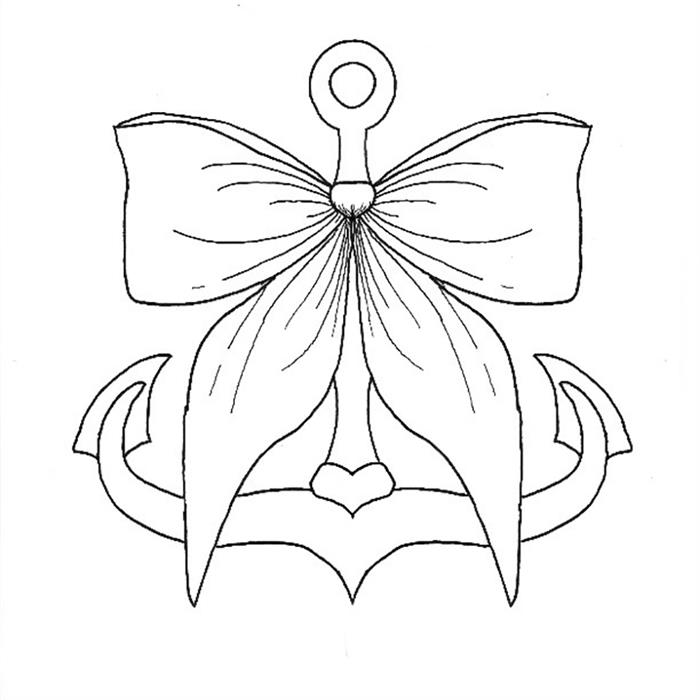 Всем полоскам придают форму восьмёрки, концы фиксируют в середине на клей. Из последней делают кружок.
Всем полоскам придают форму восьмёрки, концы фиксируют в середине на клей. Из последней делают кружок.
Сборка: сначала склеивают в форме цветка большие «лепестки», затем средние, последними – короткие. К большому фрагменту в шахматном порядке крепят среднюю часть, далее маленькую. В сердцевину помещают колечко. Более подробно:
От длины и ширины полосок зависит размер банта. Чем больше слоёв, тем пышнее изделие.
Вариант № 2. Все полоски соединяют в кольцо не перекручивая, середину приклеивают к концам. Дальнейшую сборку ведут аналогично первому варианту.
При сборке гигантских подарочных бантов из упаковочной бумаги для украшения автомобиля, полоски, шириной от 10-25 см, выкраивают из двусторонних плотных глянцевых полотен. Их длину подгоняют под планируемый диаметр изделия, умноженный на 2. Между собой скрепляют степлером.
Их длину подгоняют под планируемый диаметр изделия, умноженный на 2. Между собой скрепляют степлером.
Бант-цветок из гофрированной бумаги
Очень нежно и необычно выглядит подарок, где роль банта играет цветок. В таком случае ленту стараются подобрать зелёного тона. Какой же цветок без зелени?
Из гофрированной бумаги вырезают длинную полоску. Одному краю придают резную форму (полуовалы, зубчики). Чем глубже надрезы, тем пышнее вид. Другой край собирают, складывая гармошкой, перетягивают нитью. Осталось расправить полученный цветок, растягивая пальцами «лепестки» и можно украшать им подарок.
Бантик из бумажных салфеток
Сложив вместе четыре края круглой бумажной салфетки и перетянув середину нитью, получают некое подобие цветка. Если подобным образом собрать 4-5 салфеток, выйдет объёмный ажурный бант, которым декорируют коробку с подарком. Такой вариант изделия великолепно смотрится в обрамлении зелёных листочков, вырезанных из бархатной бумаги.
Объёмные бантики для декорирования открыток, панно, аппликаций и небольших сувениров
Красиво оформить открытку, книгу, небольшую картину в рамке или сувенир можно с помощью небольшого бантика. Крупные объёмные банты из бумаги в данном случае будут смотреться неуместно, а вот среднего размера или маленькие – в самый раз. Помимо красивой глянцевой бумаги, для украшения середины понадобится самоклеящаяся бусина.
Объёмные бантики из квадратного листа
На обратной стороне квадратного листа чертят линии, соединяющие противоположные углы. Ножницами делают надрезы, не доходя 1 см до места пересечения линий. Верхний треугольник пригибают к нижнему. У двух противоположных собирают углы и фиксируют их в середине изделия, дополнительно украшая мелкой бусиной. Из совмещённых треугольников вырезают кончики, придавая им контур «ласточкиного хвоста».
С помощью шаблонов разной формы, мастерят такие украшения:
Шаблоны для объёмных бантиков
Чтобы собрать бантик, шаблон предварительно распечатывают на принтере, накладывают на бумагу, очерчивают, вырезают и приступают к соединению всех деталей.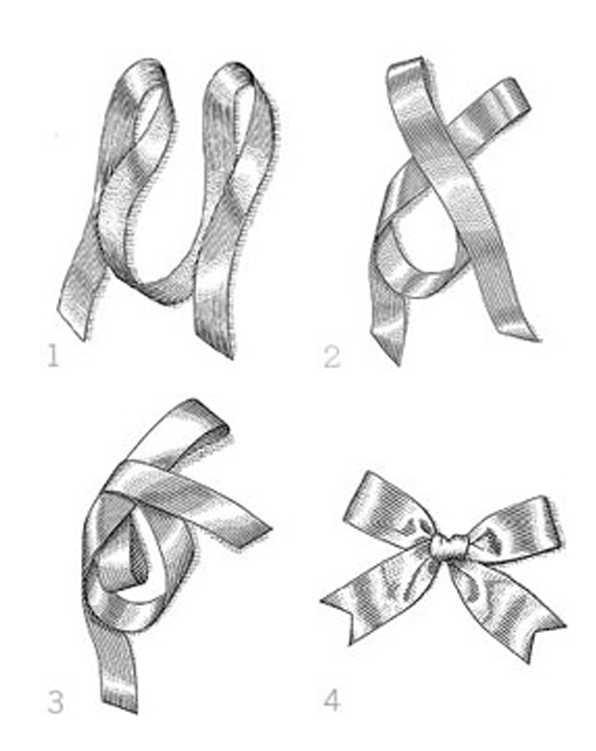
Бантики, собранные из одной лишь полоски красочной блестящей бумаги, идеально подходят для украшения новогодней ёлки.
Аппликации для детей дошкольного возраста
Если дети любят заниматься аппликацией, любую фигурку мультяшного героя можно украсить бантиком. Вырезают его из чего угодно: тесьмы, кружева, цветной бархатной бумаги, фольгированного скотча и т.д.
Картинку распечатывают на принтере. По шаблону вырезают отдельные элементы. Наклеивают все составляющие на лист плотного картона. Дополнительно картинку декорируют мелкими пуговичками, бисером, бусинами, стразами цветными конфетти.
Бантики оригами для начинающих
Маленькие дети 3-4 лет без труда соберут бантик из листа бумаги размером 10х10 см. Достаточно сложить его гармошкой, середину перетянуть узкой полоской бумаги или верёвочкой и расправить концы.
Имея некоторый опыт складывания листов по схеме, можно сформировать оригинальные модели в технике оригами. Работу ведут пошагово, согласно схеме:
Из большого количества бантиков, насаженных на нить, делают гирлянды для оформления интерьера к празднику.
От размеров квадрата зависят габариты банта
Бантики из гофрированной бумаги
На изготовление большого банта для костюма Мальвины потребуется 1 м гофрированной бумаги голубого цвета. Отрезок, шириной 40 см складывают вдоль 3 раза и завязывают, как обычный бант. Придают ему красивую форму, аккуратно растягивая в нескольких местах. В узел продёргивают резинку, с помощью которой бант будет держаться на голове. Добавить блеска помогут стразы или пайетки, посаженные на клей.
Бантик-бабочка подойдёт для карнавального костюма мальчикам. Из гофробумаги выкраивают 2 прямоугольника. Один – размером 20х10 см, другой – 5х4 см. Стороны большого прямоугольника подгибают к средней линии, затем аналогично прикладывают две смежные. Из маленькой фигуры складывают полоску, которой затем перетягивают середину бабочки. Концы с обратной стороны сцепляют между собой на клей. Через «подушечку» пропускают резинку или шнурок.
Существует много вариантов складывания бумаги и лент, чтобы придать банту необычные формы. Все они по-своему красивы. Не нужно боятся экспериментировать, ведь так можно создать собственные версии.
Все они по-своему красивы. Не нужно боятся экспериментировать, ведь так можно создать собственные версии.
Как сделать бант для венка — легко! – Как стать мамой
79,2 тыс. акции
- Поделиться
- Электронная почта
Идеальный бант — завершающий штрих любого венка, сделанного своими руками! Я покажу вам три СУПЕРпростых способа сделать бант для венка, а также несколько дополнительных советов и хитростей.
Меня часто просят дать уроки по изготовлению бантов для моих венков, особенно для моего венка из искусственного самшита и венка из осенних листьев. Делать красивые бантики не так страшно, как думают некоторые, да и никаких хитроумных навыков от вас не потребуется, обещаю! Вам даже не нужно уметь завязывать бантик!
Эти простые бантики отлично подходят для праздничного украшения и подарка. Так я делаю бантики для гирлянд и лестниц и даже для украшения улицы. Эти бантики из лент, сделанные своими руками, станут идеальным бантом для рождественской елки, который можно укрыть на ветвях или надеть на верхушку дерева. Кажется, что во время праздников всегда есть что-то, что требует небольшого завершающего штриха, и знание того, как сделать бант из ленты, — отличный способ добавить этого дополнительного праздничного волшебства.
Эти бантики из лент, сделанные своими руками, станут идеальным бантом для рождественской елки, который можно укрыть на ветвях или надеть на верхушку дерева. Кажется, что во время праздников всегда есть что-то, что требует небольшого завершающего штриха, и знание того, как сделать бант из ленты, — отличный способ добавить этого дополнительного праздничного волшебства.
пссс… если вы просто хотите купить уже сделанный бант, ознакомьтесь с этой подборкой самых красивых готовых праздничных бантов.
Я начала делать эти бантики, когда открыла бутик детских бантов для волос (бутик Simple Lulu, кто-нибудь помнит? лол). Я немного изменил его, чтобы сделать бантики с хвостиками. Но вы также можете оставить хвосты! Честно говоря, эти самодельные бантики можно использовать практически на чем угодно!
Материалы, необходимые для изготовления самодельного банта для венка
Этот пост содержит партнерские ссылки, я могу получать комиссию за соответствующие покупки.
Лента
Довольно важный предмет для лука! ха-ха Есть много разных типов лент, но мне нравится использовать красивую широкую ленту, по крайней мере, 2-3 дюйма шириной. Вы можете использовать как ленту с проволочным краем, так и обычную. Проволочная лента дает вам немного больше контроля над формой петель и любыми изгибами хвостов. Обычная лента может быть немного более обвисшей или жесткой, в зависимости от того, из чего она сделана.
Веревка или проволока
Вам понадобится веревка или гибкая проволока, чтобы стянуть ленту вместе. Я использую флористическую проволоку от Долларового дерева, и она отлично работает, или вы также можете найти катушку с флористической проволокой на Amazon. Вы могли бы даже использовать извилистый галстук. Подойдет почти все, что угодно, так как оно будет покрыто лентой. Вот увидишь. 😉
Пистолет для горячего клея
Так как мы делаем это простым способом, нам понадобится горячий клей для завершающего штриха нашего банта в виде венка.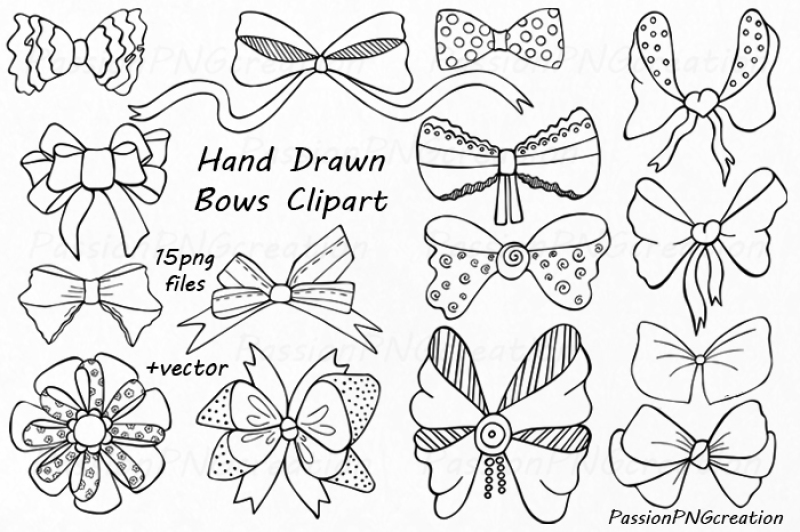 Подойдет низкотемпературный или высокотемпературный клеевой пистолет. Мне нравятся эти простые маленькие пистолеты для горячего клея от Amazon. Ничего фантастического!
Подойдет низкотемпературный или высокотемпературный клеевой пистолет. Мне нравятся эти простые маленькие пистолеты для горячего клея от Amazon. Ничего фантастического!
Есть много разных способов сделать красивый бант, но у меня есть три различных простых стиля/техники на выбор:
– классический одинарная петля
– двойная петля
– тройная петля (или столько петель, сколько вам нужно). лайк!)
Классическая одинарная петля похожа на мой легкий гибкий бант. Если вы используете более мягкую ленту и хотите, чтобы бант был немного провисшим, вы можете использовать этот урок или учебник по гибкому бантику.
Как сделать простой бант с одной петлей
1. Для начала отрежьте длинный кусок ленты. Я обычно использую около 1,5-2 ярдов, в зависимости от того, насколько драматичным или гибким вы хотите это сделать. Кроме того, чем шире ваша лента, тем длиннее она должна быть. Эта лента 3,5 дюйма, а я использовал 1,5 ярда. Я думаю, что 2 ярда было бы лучше, чтобы хвосты были длиннее. Для 2-дюймовой ленты подойдет около 1 ярда.
Для 2-дюймовой ленты подойдет около 1 ярда.
2. Сделайте петлю, как показано на рисунке. Лента на конце будет хвостами, поэтому соответствующим образом отрегулируйте размер петли.
3. Опустите середину петли туда, где пересекаются ленты, и затяните ее пальцами. Возможно, вам придется отрегулировать размер петли в зависимости от того, хотите ли вы увеличить или уменьшить размер петли банта.
4. Закрепите веревкой или проволокой.
5. Отрежьте небольшой кусочек ленты для «узла». При желании его можно свернуть или завязать узлом.
6. Приклейте узел и закрепите концы сзади. Это не должно быть красиво, никто не увидит сзади! Вы можете оставить проволоку или веревку, чтобы прикрепить бант к венку, или вы можете отрезать их и, когда придет время, просто приклеить бантик к венку.
7. Обрежьте хвосты по желанию, либо в виде буквы V, либо под углом. Чтобы сделать букву V, сложите конец пополам вдоль и сделайте надрез под углом. Лента будет иметь тенденцию изнашиваться, если ее разрезать прямо поперек, если только вы не закрепите края пламенем или прозрачным лаком для ногтей. Лично мне нравится V-образный вырез.
Лично мне нравится V-образный вырез.
Вуаля! Легко, а?!
Ох, эта лента в клетку буйвола ооочень красивая. Я использовал его в своем уроке по венку из сосновых шишек, и мне очень нравится его уютная фланелевая отделка. Я купил его у Майклса, его ширина 3,5 дюйма, и они носят его в сезон. Но вот ссылка на аналогичную фланелевую 2,5-дюймовую ленту в клетку буйвола от Amazon. Мне также нравятся эти 4 упаковки рождественской клетчатой ленты, они оооочень красивые!
Как сделать бант с двойной петлей
Эта техника основана на описанном выше банте с одной петлей, но вместо того, чтобы оставлять концы снаружи, вы создаете две петли, чтобы получить немного больше объема. Это основная техника бантика, которую я использую без хвостов.
Для этого рождественского банта я использовал очень красивую блестящую клетчатую ленту шириной 3,5 дюйма от Michaels. Они продают ее сезонно, но я нашел такую же очень широкую рождественскую клетчатую ленту на Амазоне. Мне также нравится эта классическая рождественская клетчатая лента, но ее ширина всего 2,5 дюйма.
1. Отрежьте ленту нужной длины. Для этой 3,5-дюймовой ленты я использовал 2 ярда для петель и чуть меньше ярда для хвостов. Сделайте две большие петли, как показано, так, чтобы концы ленты немного перекрывались в самом центре.
2. Выведите центр одной из петель на середину.
3. Повторите то же самое с другой стороной банта.
4. Сожмите центр банта вместе. Если бант кажется перекошенным, отрегулируйте петли с каждой стороны. Закрепите флористической проволокой или ниткой.
5. Добавьте хвосты, поднеся центр длинной ленты к центру банта и закрепите его проволокой или ниткой.
6. Отрежьте короткий кусок ленты, чтобы закрыть центр банта.
7. Сложите небольшой кусочек пополам (или завяжите его узлом, как в черно-белом банте выше) и приклейте к задней части банта, затем заведите его вперед и назад, чтобы скрыть проволоку или струны и придать луку законченный вид.
8. Отрежьте хвосты лука под углом или в форме буквы V, как показано на рисунке.
Распушите и отрегулируйте бантик по желанию.
Как сделать бант из тройной петли
Эту технику можно выполнять с любым количеством петель! Я выбрал три для этого урока. У вас могут быть все петли одинакового размера, или у вас могут быть большие петли сзади и маленькие петли спереди. Лента из мешковины, которую я использовала, имеет классическую ширину 2,5 дюйма. Эта коричнево-кремовая клетчатая лента очень похожа.
1. Решите, насколько широким будет ваш бант, а затем удвойте число, чтобы получить длину самой большой петли. Отрежьте еще две длины немного короче для других петель. И отрежьте более короткий кусок для центральной петли и кусок для хвостов. Склейте все части (кроме хвостовой части!) в форме петли, как показано на рисунке.
2. Сложите петли, чтобы получился бант. Мне нравится помещать самую большую петлю сзади и скрещивать передние петли, чтобы придать ей немного больше объема, но вы можете просто сложить их стопкой и перекрутить в нужное место позже.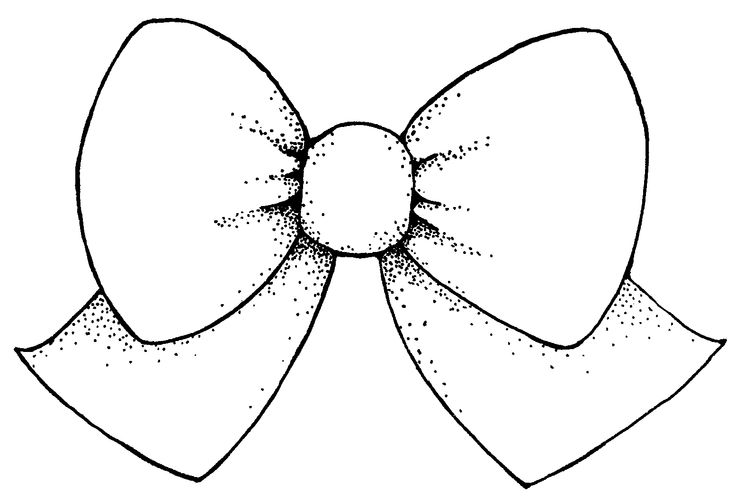
3. Сожмите центр, чтобы получилась форма банта. Добавьте среднюю петлю и сожмите (при желании вы также можете просто приклеить простой кусок ленты по центру в конце). Убедитесь, что ваш лук ровный. Если одна сторона кажется длиннее или больше другой, возможно, вам придется отрегулировать центр.
4. Используйте кусок проволоки или веревки, чтобы удерживать форму лука. Вы можете использовать бант просто так, если хотите, чтобы бант был круглой формы, или вы можете перейти к следующему шагу, чтобы добавить хвосты.
5. Сожмите центр длинной ленты (для хвостов) и добавьте ее к остальной части банта. Закрепите флористической проволокой или ниткой.
6. Затем подстригите концы хвостов либо в виде буквы V, либо под углом.
7. Наконец, поверните и отрегулируйте петли банта по мере необходимости. Мне также нравится изгибать кончики банта, чтобы придать ему немного движения и индивидуальности.
Надеюсь, эти пошаговые инструкции помогли вам сделать бант из ленты. Теперь вы можете с уверенностью делать свои собственные бантики для венков, подарков, верхушек деревьев, гирлянд и всего, что только можно придумать!
Теперь вы можете с уверенностью делать свои собственные бантики для венков, подарков, верхушек деревьев, гирлянд и всего, что только можно придумать!
Я люблю смотреть, что ВЫ делаете! Отметьте меня @thehowtomom в IG или на FB на The How To Mom. Если у вас есть какие-либо вопросы, пишите в комментарии или пишите мне, я всегда рад помочь! И если после всего этого вы предпочитаете просто купить уже готовый бант, ознакомьтесь с моим обзором самых красивых готовых праздничных бантов здесь.
- Автор
- Последние сообщения
Кайли
Кайли — мать троих детей, и она любит мастерить, особенно делать великолепные венки.
Последние сообщения Кайли (посмотреть все)
Была ли эта статья полезной?
Сделай сам Красивый Живой венок из суккулентов! Полный видеокурс Жаннин Ромеро теперь доступен на Skillshare.
79,2 тыс. акции
- Поделиться
- Электронная почта
Как сделать 5-минутный бант — это просто и великолепно: фото- и видеоурок
Лучшее из того, что можно сделать своими руками
Опубликовано Обновлено
Перейти к инструкцииВот как сделать бант для венков, елочных украшений, пакетов и многого другого! Не покупайте эти дорогие банты, когда вы можете легко сделать их самостоятельно, используя только ленту и проволоку!
ОБНОВЛЕНИЕ : Многие просили видеоурок по изготовлению лука, и я только что добавил его! Прокрутите вниз, чтобы увидеть пошаговые инструкции и полный видеоурок. Убедитесь, что громкость включена!
Не знаю, как у вас, а по какой-то причине, как бы я ни старалась бережно хранить венок после сезона, на следующий год он выходит из хранения не таким хорошим, как когда он вошел. Так что теперь я просто использую один венок на все времена года, что помогает сохранить его в хорошем состоянии круглый год и является менее дорогой альтернативой покупке нескольких венков!
Я купила венок из голых веток в местном магазине для рукоделия, чтобы использовать его в качестве основы (вы также можете использовать венок из виноградной лозы). В продаже он стоил чуть менее 14 долларов. Для каждого сезона я просто надеваю разные акценты, чтобы создать новый образ. Осенью я купила несколько искусственных стеблей ягод и веток вербы (со скидкой 50% плюс купон на скидку 20%), а также использовала две разные ленты, которые были у меня под рукой.
В продаже он стоил чуть менее 14 долларов. Для каждого сезона я просто надеваю разные акценты, чтобы создать новый образ. Осенью я купила несколько искусственных стеблей ягод и веток вербы (со скидкой 50% плюс купон на скидку 20%), а также использовала две разные ленты, которые были у меня под рукой.
Сначала я обвязал вербу по всему периметру, следя за тем, чтобы она смотрела в том же направлении, что и венок из веток.
Далее я привязала стебли ягод к венку. Я сфотографировал этот шаг, чтобы показать вам, но не стал проверять свои фотографии между каждым шагом, а потом понял, что некоторые из них были настолько размытыми, что я не мог ими поделиться! Вам придется использовать свое воображение, чтобы представить, как это выглядит с стеблями ягод, прикрепленными к вершине вербы.
Затем я решил добавить бантик из проволочной мешковины в центре нижней части венка. Следующие шаги покажут вам, как сделать бант для венка. Этот метод будет работать с любым типом ленты, хотя проволока предпочтительнее, чтобы она держала форму.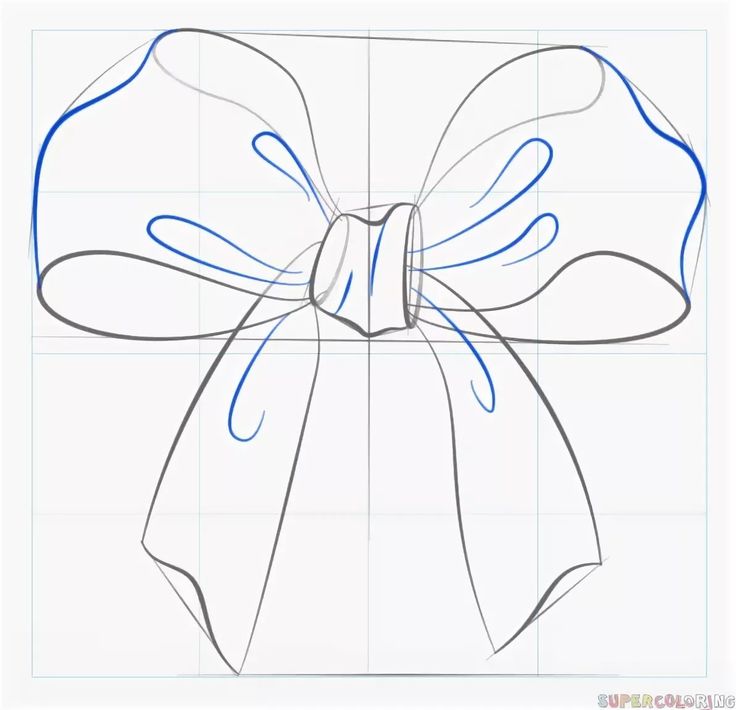 Ищете похожую ленту из мешковины? Вы можете найти его на Amazon ЗДЕСЬ.
Ищете похожую ленту из мешковины? Вы можете найти его на Amazon ЗДЕСЬ.
Активное время 5 минут
Общее время 5 минут
Материалы
- Проволочная лента
- Провод
Инструменты
- Резак для проволоки
Инструкции
- Начните с хвоста . Держите ленту в руке и оставьте хвостик достаточной длины, чтобы он работал как один конец банта, плюс длина, необходимая для центральной петли. Если сомневаетесь, оставьте больше! Хвост должен быть перед вашей рукой.
- Создание 1-й петли — Сложите ленту назад, чтобы создать петлю, и зажмите ею большой палец. Эта петля будет самой маленькой (внутренней) петлей с левой стороны банта. Хвост вашего лука будет продолжать свисать вперед.
- Сложите, чтобы создать вторую петлю — Сложите другую петлю назад с другой стороны, которая по размеру соответствует первой петле.
 Это будет самая маленькая (внутренняя) петля с правой стороны банта, поэтому обе стороны должны быть ровными. Каждая петля после этого будет постепенно увеличиваться. Примечание: если ваша лента односторонняя, обязательно перекручивайте ее после каждой петли так, чтобы лицевая сторона всегда была обращена наружу. Теперь у вас должно получиться две совпадающие петли, одна слева и одна справа. Хвост по-прежнему свисает спереди.
Это будет самая маленькая (внутренняя) петля с правой стороны банта, поэтому обе стороны должны быть ровными. Каждая петля после этого будет постепенно увеличиваться. Примечание: если ваша лента односторонняя, обязательно перекручивайте ее после каждой петли так, чтобы лицевая сторона всегда была обращена наружу. Теперь у вас должно получиться две совпадающие петли, одна слева и одна справа. Хвост по-прежнему свисает спереди. - Продолжить создание петель — Продолжать делать петли на спинке, чередуя слева направо. Помните, что каждая петля должна быть немного больше, чем предыдущая.
- Финиш с нечетным номером — Когда вы достигли желаемого размера, вы готовы его закончить! Количество петель, которые вы создаете, и размер петель будут зависеть от размера, который вы хотите получить для готового банта, но независимо от этого, всегда используйте нечетное количество петель с каждой стороны. Здесь вы можете видеть, что у меня по пять петель с каждой стороны, от самой маленькой к самой большой, и один конец бантика находится спереди, а другой (все еще прикрепленный к катушке) сзади.

- Создать центральную петлю — Это было трудно сфотографировать, поэтому я сделаю все возможное, чтобы объяснить! На этом этапе вы создадите центральную петлю банта. Возьмите конец хвоста, который находится спереди, и сделайте обратную петлю так, чтобы конец хвоста теперь спускался по верхней части лука назад.
- Закрепить проволокой — Чтобы закрепить бантик, используйте отрезок проволоки, обернутой вокруг спины. Проволока идеальна, потому что она надежно держится, а также позволяет вам перемещать петли, чтобы расправить бантик, когда вы будете готовы его распушить. Поворотный галстук тоже работает!
- Распушить и закончить — Теперь вы готовы распушить! Для этого нужно всего лишь потянуть петли попеременно вверх и вниз так, чтобы каждая была видна. Мне нравится, когда самые большие петли на спине спускаются к хвосту банта, как показано ниже.
Примечания
Используйте свой лук для венков, верхушек деревьев, пакетов и многого другого!
Нужна дополнительная помощь? Смотрите туториал:
Ух ты! Теперь, когда бант был сделан, я был готов закончить венок. Я добавил головку искусственной гортензии, несколько сосновых шишек и небольшой знак падения.
Я добавил головку искусственной гортензии, несколько сосновых шишек и небольшой знак падения.
Все скреплено, а не склеено, так что на зиму, весну и лето я могу просто убрать эти элементы и добавить новые. Я считаю, что гораздо проще хранить искусственные стебли, чем целые венки, к тому же их дешевле покупать.
Совет: вот отличный и простой способ повесить венок на входную дверь! Просто поверните командный крюк вверх дном на внутренней стороне двери, чтобы удерживать венок. Я предпочитаю это вешалке для венка, потому что вешалки всегда лязгали о мою дверь, когда бы мы ее не закрывали, но теперь она молчит, и венок прочно стоит на месте!
5 СОВЕТОВ ПО УКРАШЕНИЮ, которые вы должны знать!
Получите мой БЕСПЛАТНЫЙ 5-дневный путеводитель по электронной почте и присоединитесь к 10 000 подписчиков, которые уже получают еженедельные советы по декорированию и эксклюзивные произведения искусства!
Дополнительные советы по декорированию
- Викторина по стилю в дизайне интерьера – Какой у вас стиль оформления дома?
- Простые осенние идеи для кухни
- Легкое осеннее украшение гостиной
- Узнайте, как украсить каминную полку за 3 простых шага
- My Marble –2 Годы спустя
Будем на связи! Получайте эксклюзивные произведения искусства и последние новости прямо в свой почтовый ящик!
Как легко завязать модный бант
Обновлено
Если вы когда-либо пытались и не смогли сделать причудливый бант для праздничного декора, венков или подарка, попробуйте! Научитесь завязывать бант ПРОСТО!
Иногда вам просто нужен симпатичный бантик, чтобы сделать что-то особенное. Мне всегда нравились большие причудливые банты, но мне никогда не удавалось освоить искусство множества петель и флористической проволоки. Я просто должен был придумать другой способ сделать это. Наконец, в один из выходных дней я села и разобралась – и придумала очень простой способ сделать причудливый бант. Я был так взволнован возможностью повесить их на своей лестнице, вдоль перил, на праздничных венках и гирляндах или в качестве завершающего штриха к подарку. Это так просто, и вам нужно всего два предмета!
Сегодня я покажу вам, как завязать идеальный бант… самый простой способ. Это подпруга! Никакой флористической проволоки, только лента и ножницы. Вы можете сделать их такими маленькими или большими, как вам нравится, и это займет всего несколько минут. Это требует немного практики, но вы быстро завяжете их и удивите всех своими навыками изготовления бантов. Вы будете использовать навыки, которые у вас уже есть. Если вы умеете завязывать шнурки, вы можете сделать красивый бантик для многих других вещей! Не нужно беспокоиться о том, как идеально сложить ленту, или следовать длинному списку пошаговых инструкций. Это очень простой бант из ленты своими руками, и он идеально подойдет для официальных мероприятий, праздников, подарков или домашнего декора.
Это подпруга! Никакой флористической проволоки, только лента и ножницы. Вы можете сделать их такими маленькими или большими, как вам нравится, и это займет всего несколько минут. Это требует немного практики, но вы быстро завяжете их и удивите всех своими навыками изготовления бантов. Вы будете использовать навыки, которые у вас уже есть. Если вы умеете завязывать шнурки, вы можете сделать красивый бантик для многих других вещей! Не нужно беспокоиться о том, как идеально сложить ленту, или следовать длинному списку пошаговых инструкций. Это очень простой бант из ленты своими руками, и он идеально подойдет для официальных мероприятий, праздников, подарков или домашнего декора.
Всего за несколько минут вы получите красивый бант, который идеально подходит для украшения, добавления к венкам или обертывания посылок. Они также идеально подходят для свадеб, девичников и других мероприятий.
Пробовала фотографировать процесс, но бантик завязывать при этом было очень тяжело. Вместо этого я снял фильм… вот он для вашего удовольствия.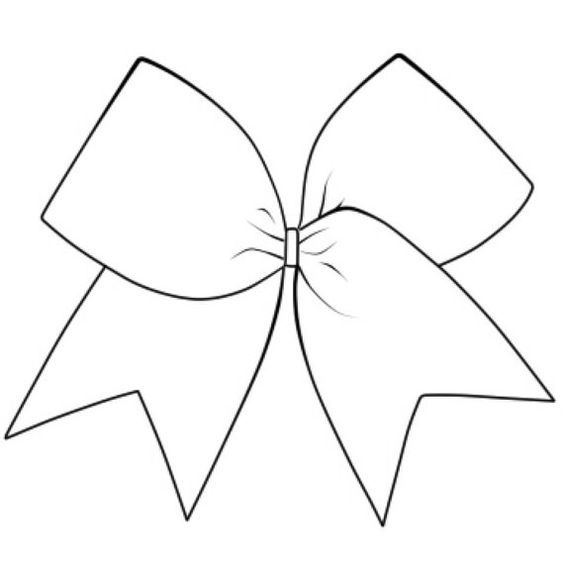 Кстати, я сделал это видео в 2011 году, 10 лет назад. Это было очень незапланировано и совершенно спонтанно, отсюда и бегающие пижамы и маленькие детишки! Но, надеюсь, визуальное представление будет лучше, чем письменные инструкции (которые могут быть сложными для понимания), и поможет вам сделать очень милый «причудливый бант» в кратчайшие сроки!
Кстати, я сделал это видео в 2011 году, 10 лет назад. Это было очень незапланировано и совершенно спонтанно, отсюда и бегающие пижамы и маленькие детишки! Но, надеюсь, визуальное представление будет лучше, чем письменные инструкции (которые могут быть сложными для понимания), и поможет вам сделать очень милый «причудливый бант» в кратчайшие сроки!
Все, что вам нужно, – это сшитая лента или обычная лента и ножницы!
Это правда, вот и все! Ширина ленты поможет определить, насколько большой или маленький у вас бант. Если вы делаете большой бант, я бы использовал более широкую ленту. Бантик меньшего размера можно сделать из более узкой ленты. Проволочная лента помогает сохранить форму банта, что облегчает его создание. Тем не менее, вы можете использовать ленту без проволоки, но конечный продукт будет выглядеть по-другому. Ни один из них не является правильным или неправильным, просто личное предпочтение.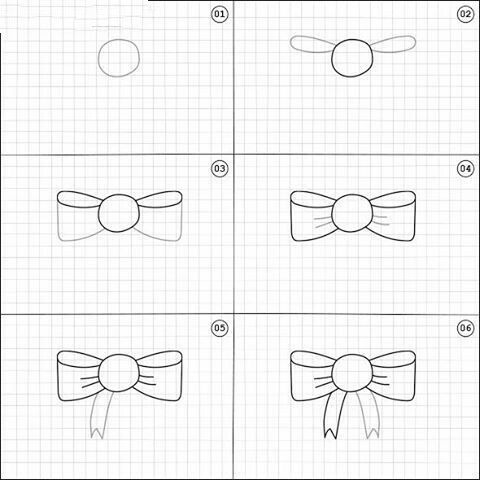 Я нахожу свою ленту в магазинах Michaels, JoAnn Fabrics, Hobby Lobby и Amazon. Это не обязательно должна быть цветочная лента, лучше всего подойдет проволочная лента.
Я нахожу свою ленту в магазинах Michaels, JoAnn Fabrics, Hobby Lobby и Amazon. Это не обязательно должна быть цветочная лента, лучше всего подойдет проволочная лента.
На самом деле я делаю это в обоих направлениях. Поскольку я люблю более деревенский, деревенский стиль, более свободный лук иногда лучше сочетается с эстетикой, к которой я стремлюсь. Мне также нравятся более свободные банты для подарочной упаковки. Если я также хочу более формальный и «причудливый» вид, я буду использовать проводной вариант.
Я люблю использовать ткань в мелкую клетку, мелкую клетку или полоску в стиле фермерского дома на подарках и в качестве декора. Шелк или бархат придают ему более изысканный вид!
Совет: Вам понадобится лента длиной не менее 4 футов для банта среднего размера, и вы можете увеличить длину ленты в зависимости от того, насколько большой вы хотите сделать. Вместо того, чтобы резать длинный кусок ленты и рисковать либо лишней лентой, либо ее недостаточно, я предпочитаю держать ее на катушке, пока я ее завязываю, а затем я могу обрезать конец ленты, когда закончу. Если у вас есть лишняя лента и вы делаете их, то неплохо было бы знать, сколько у вас их есть и насколько большим будет бант.
Если у вас есть лишняя лента и вы делаете их, то неплохо было бы знать, сколько у вас их есть и насколько большим будет бант.
В видео я называю первый шаг изготовлением «обычного лука». Были некоторые вопросы по этому поводу, и я хотел оставить объяснение на всякий случай. Под этим я подразумеваю просто бант, как если бы вы завязывали шнурки на ботинках, — очень простой. Если у вас есть другие вопросы, дайте мне знать!
После того, как вы завязали бант, распушите петли банта до упора (если вы используете проволоку), чтобы получить наилучший эффект.
ШАГ ТРЕТИЙ: Повторите бант Вам нужно посмотреть видео, чтобы точно понять, как это выглядит, но, по сути, вы просто создаете обычный бант снова и снова, складывая его поверх каждого other, который создает все различные циклы. Вторая петля выходит из концов первого бантика и идет в другом направлении, чем первая петля.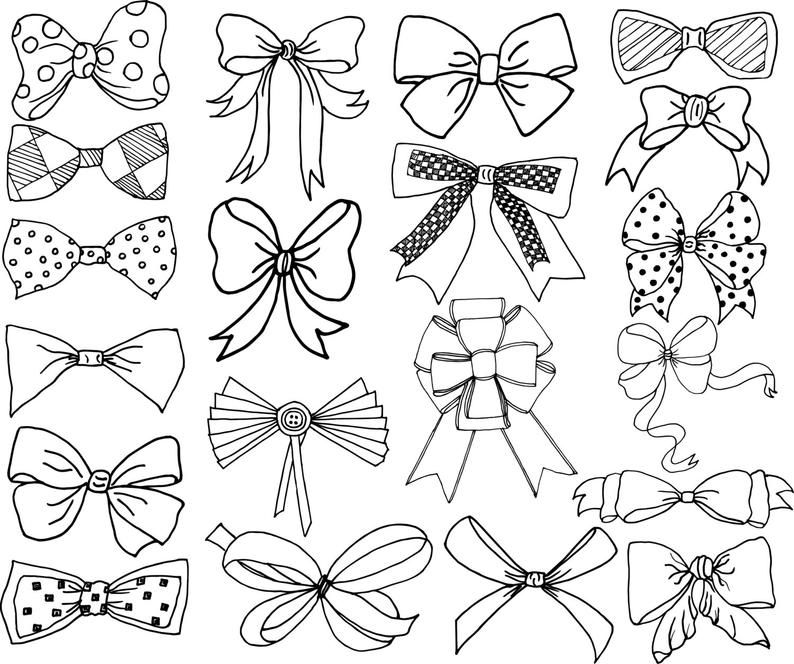 Остальная часть банта продолжается по этой схеме, повторяя этот шаг, пока у вас не получится полный и полный бант.
Остальная часть банта продолжается по этой схеме, повторяя этот шаг, пока у вас не получится полный и полный бант.
Я люблю использовать свежесрезанные венки на входной двери к празднику и украшать лестницу, перила и каминную полку. Эти луки — идеальное прикосновение!
ШАГ ЧЕТВЕРТЫЙ: Прикрепите бантикЯ использую флористическую проволоку, чтобы прикрепить бант туда, куда мне нужно. Просто не забудьте скрутить концы проволоки, чтобы она оставалась надежной. Чтобы добавить к подарку или посылке, я продеваю еще один кусок ленты через задний узел. Я использую эту ленту, чтобы завязать ее на подарке, и бант держится на верхней части подарка.
Чтобы привыкнуть к процессу, нужно немного потренироваться, но после долгих проб и ошибок это оказался самый простой способ завязать декоративный бант. Поскольку в нем не используется флористическая проволока или клей, если вам нужно развязать его, чтобы начать заново или просто потренироваться, это очень легко сделать и повторить.
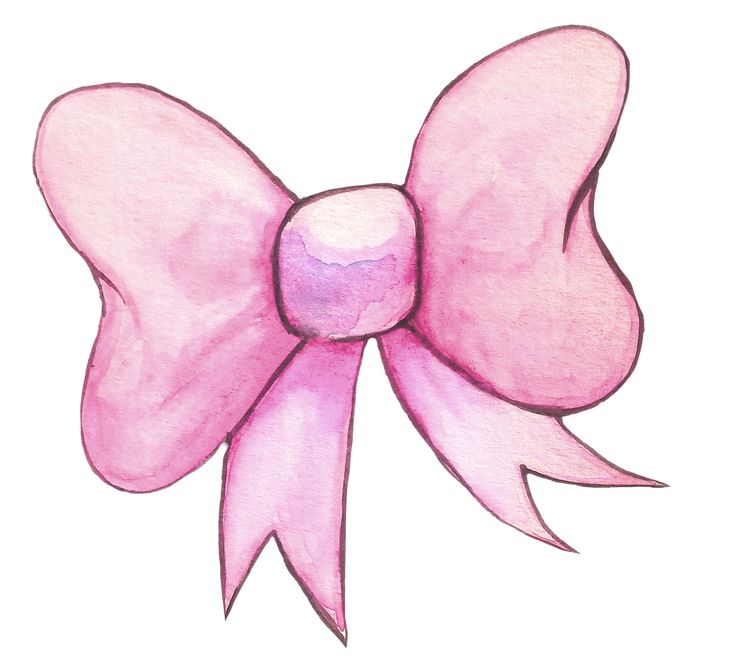
 Это будет самая маленькая (внутренняя) петля с правой стороны банта, поэтому обе стороны должны быть ровными. Каждая петля после этого будет постепенно увеличиваться. Примечание: если ваша лента односторонняя, обязательно перекручивайте ее после каждой петли так, чтобы лицевая сторона всегда была обращена наружу. Теперь у вас должно получиться две совпадающие петли, одна слева и одна справа. Хвост по-прежнему свисает спереди.
Это будет самая маленькая (внутренняя) петля с правой стороны банта, поэтому обе стороны должны быть ровными. Каждая петля после этого будет постепенно увеличиваться. Примечание: если ваша лента односторонняя, обязательно перекручивайте ее после каждой петли так, чтобы лицевая сторона всегда была обращена наружу. Теперь у вас должно получиться две совпадающие петли, одна слева и одна справа. Хвост по-прежнему свисает спереди.